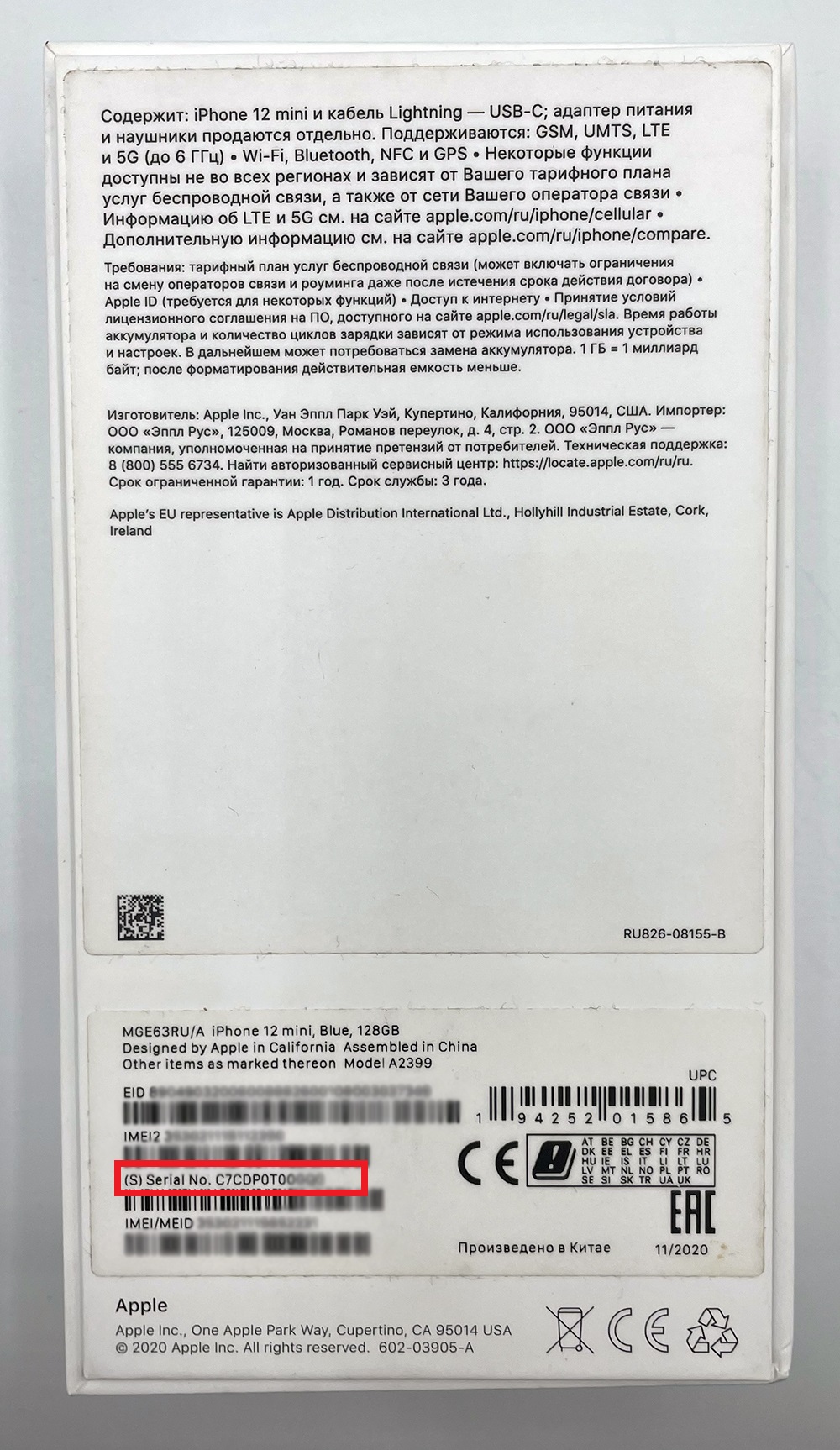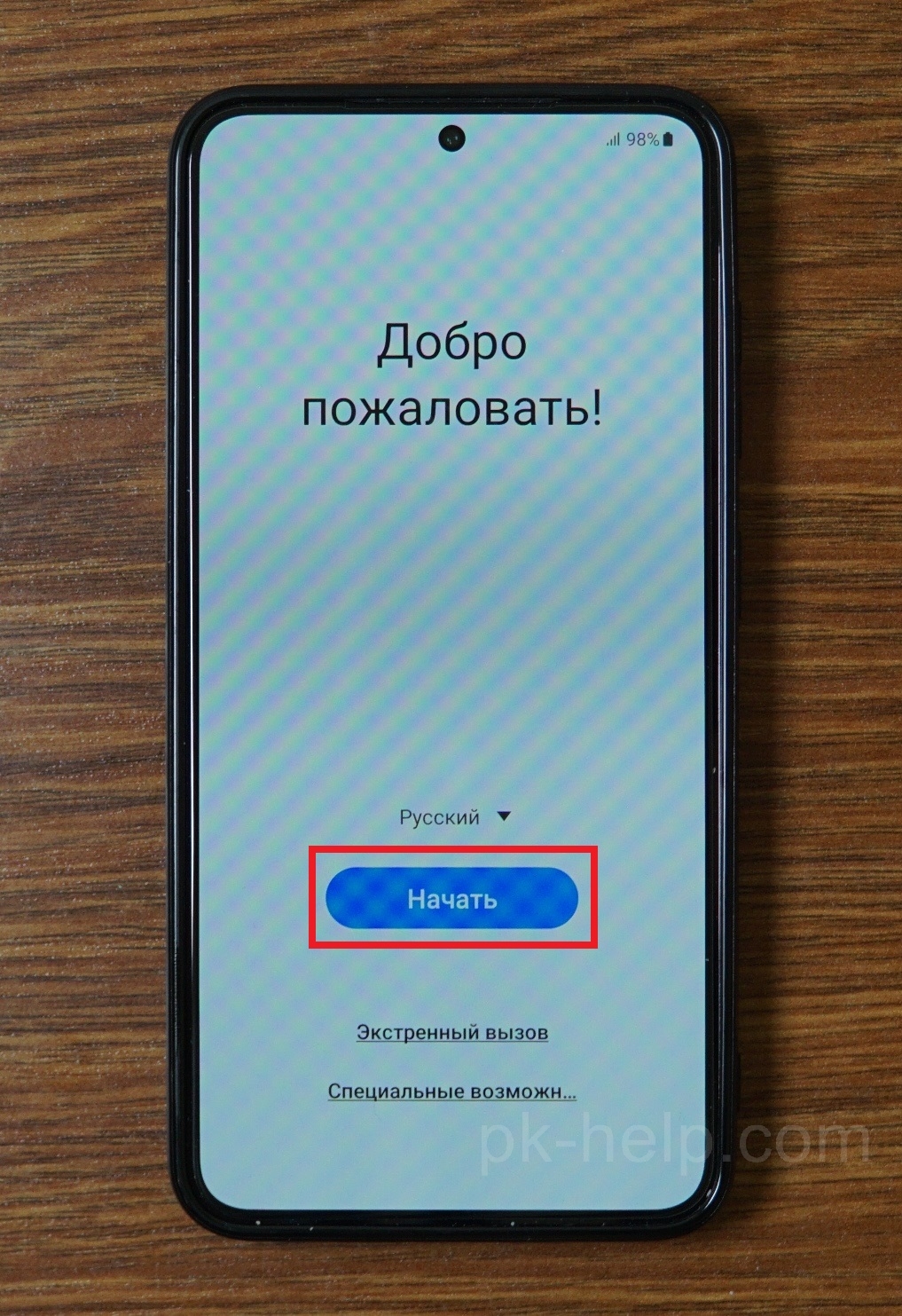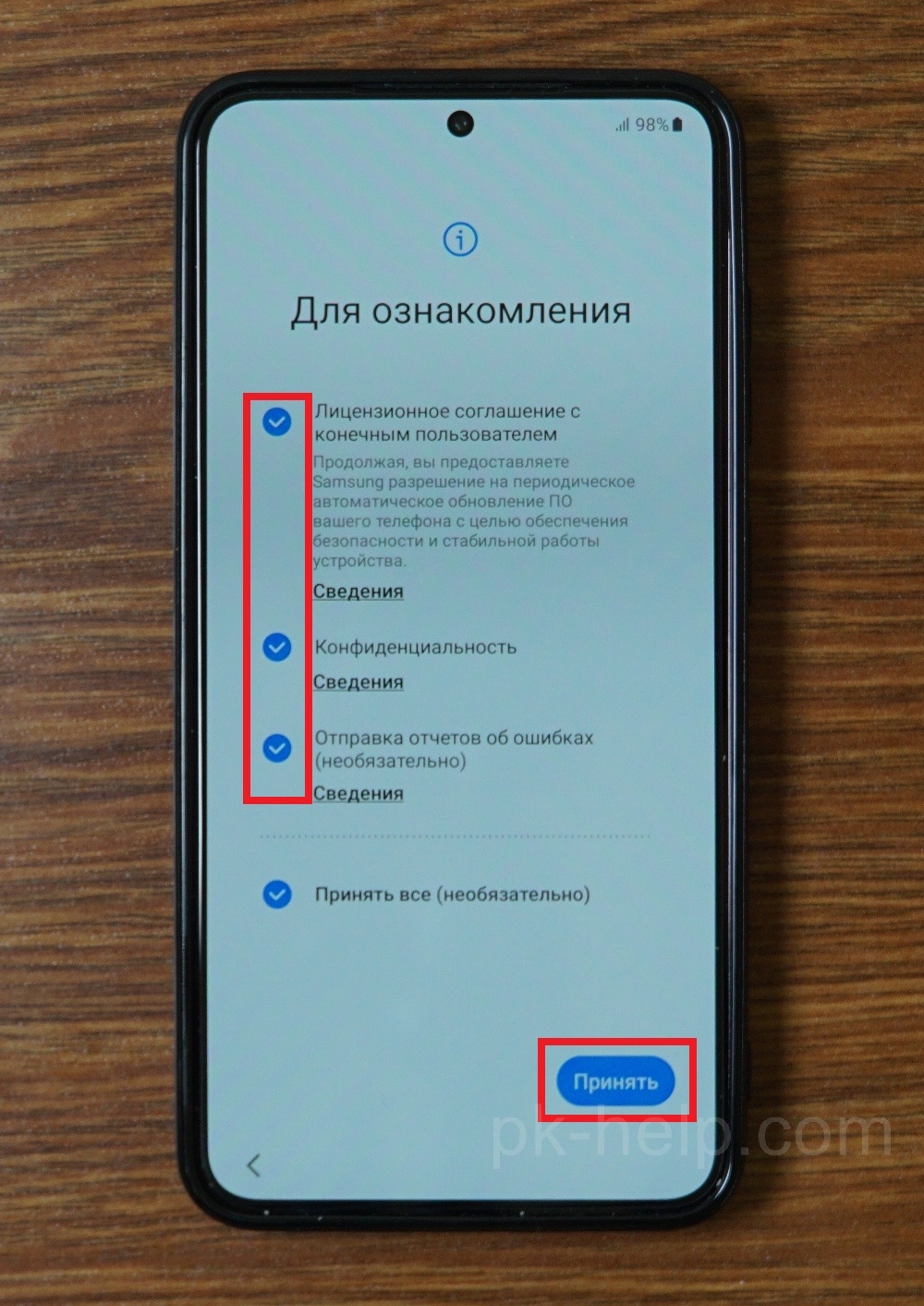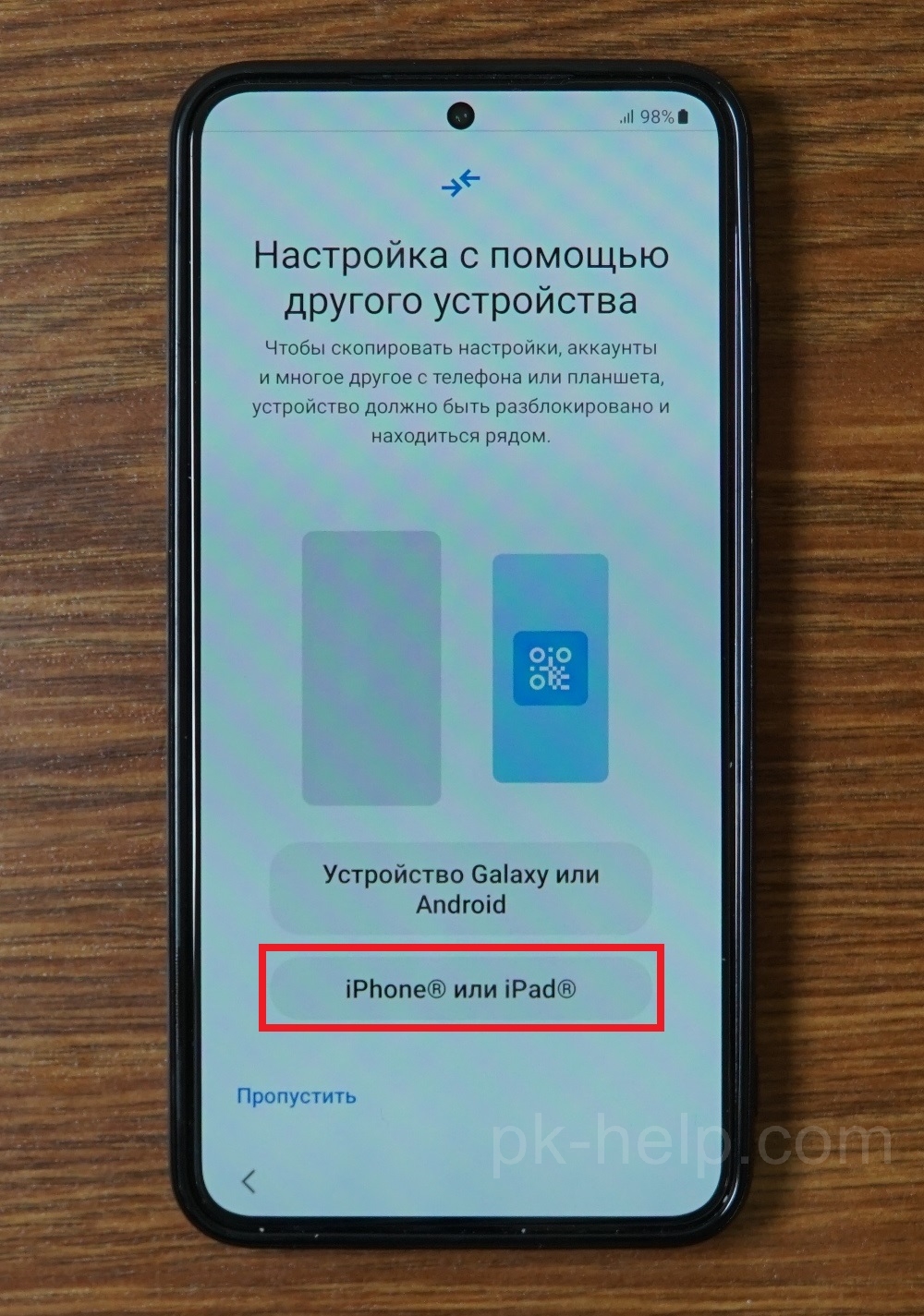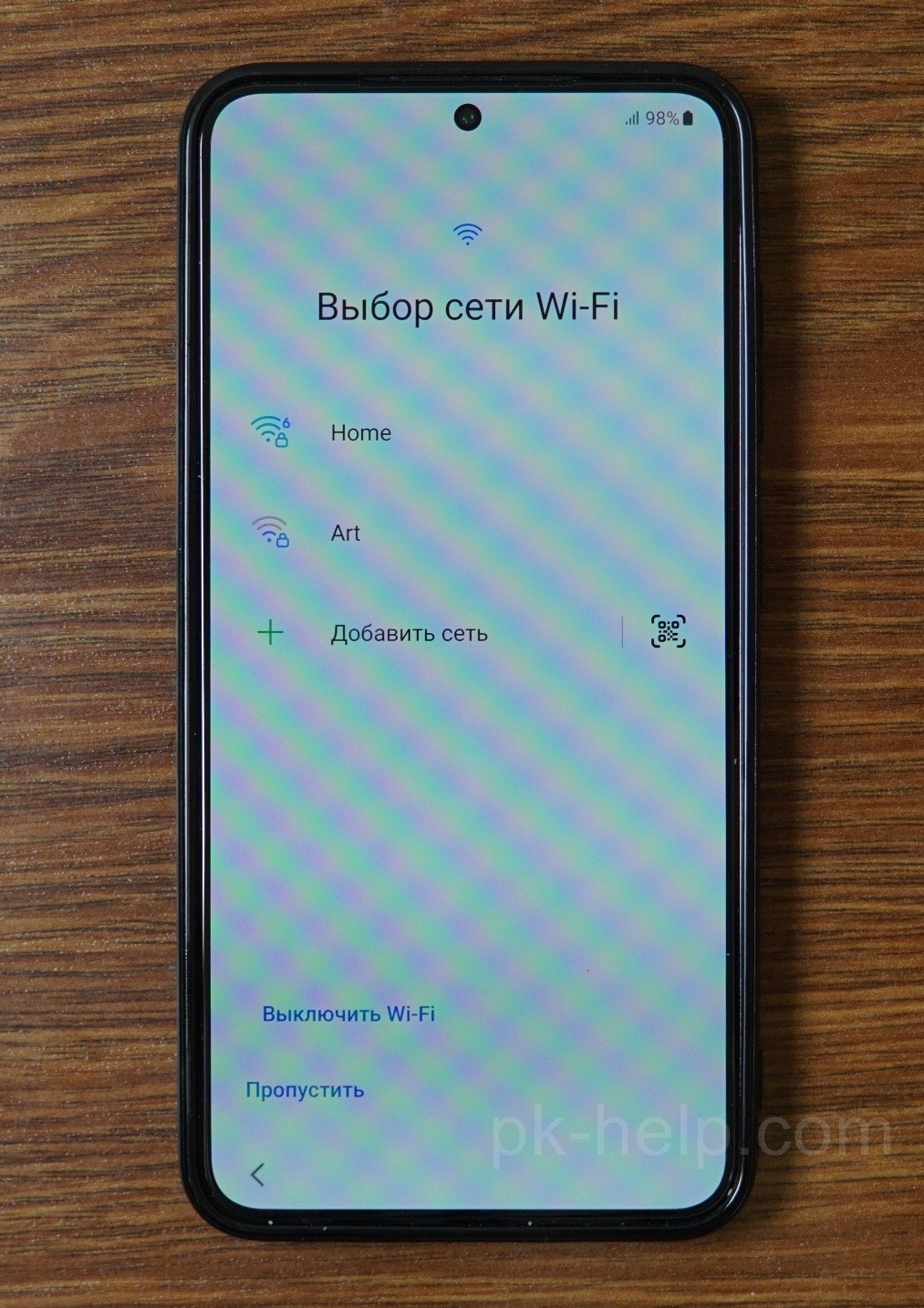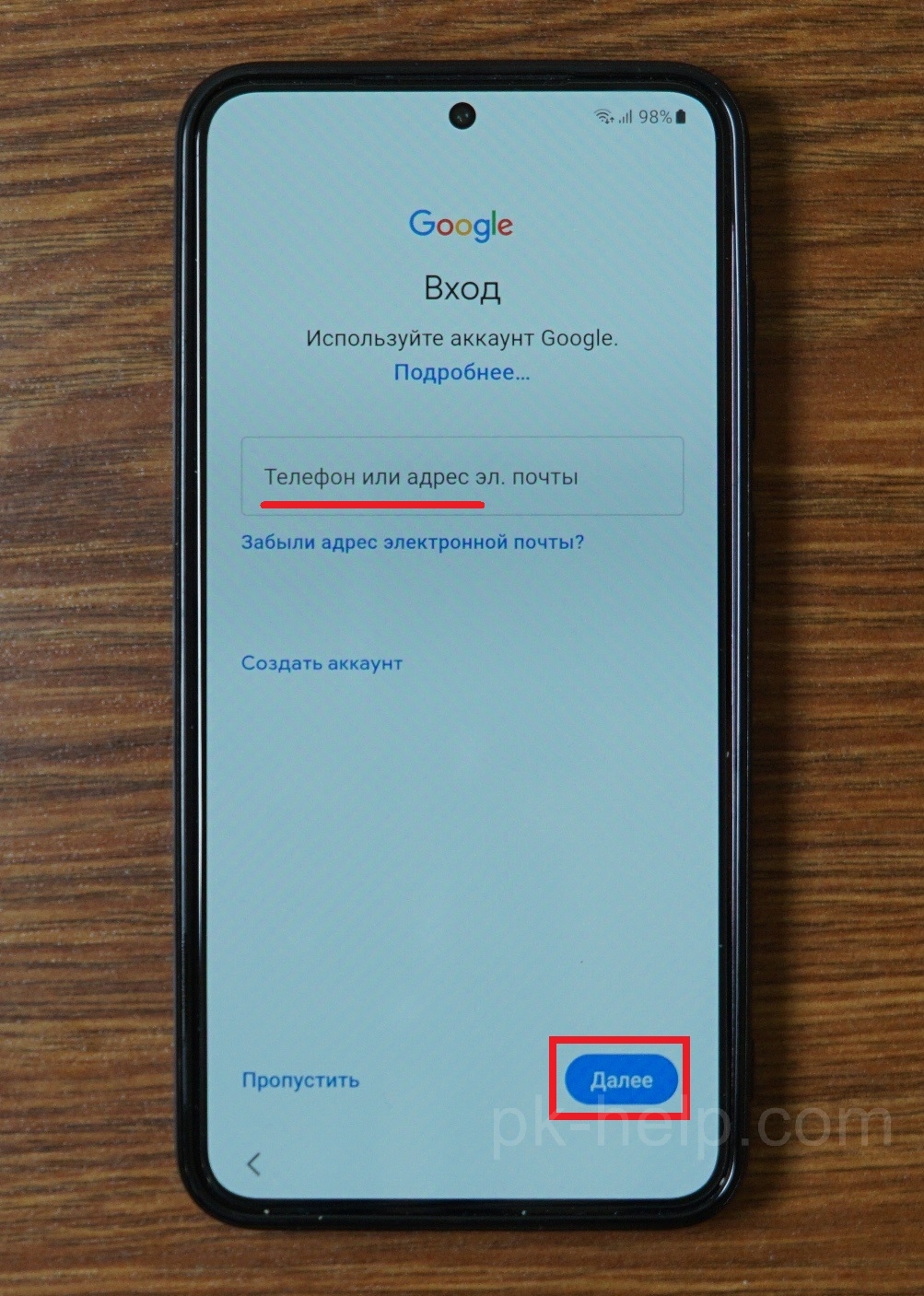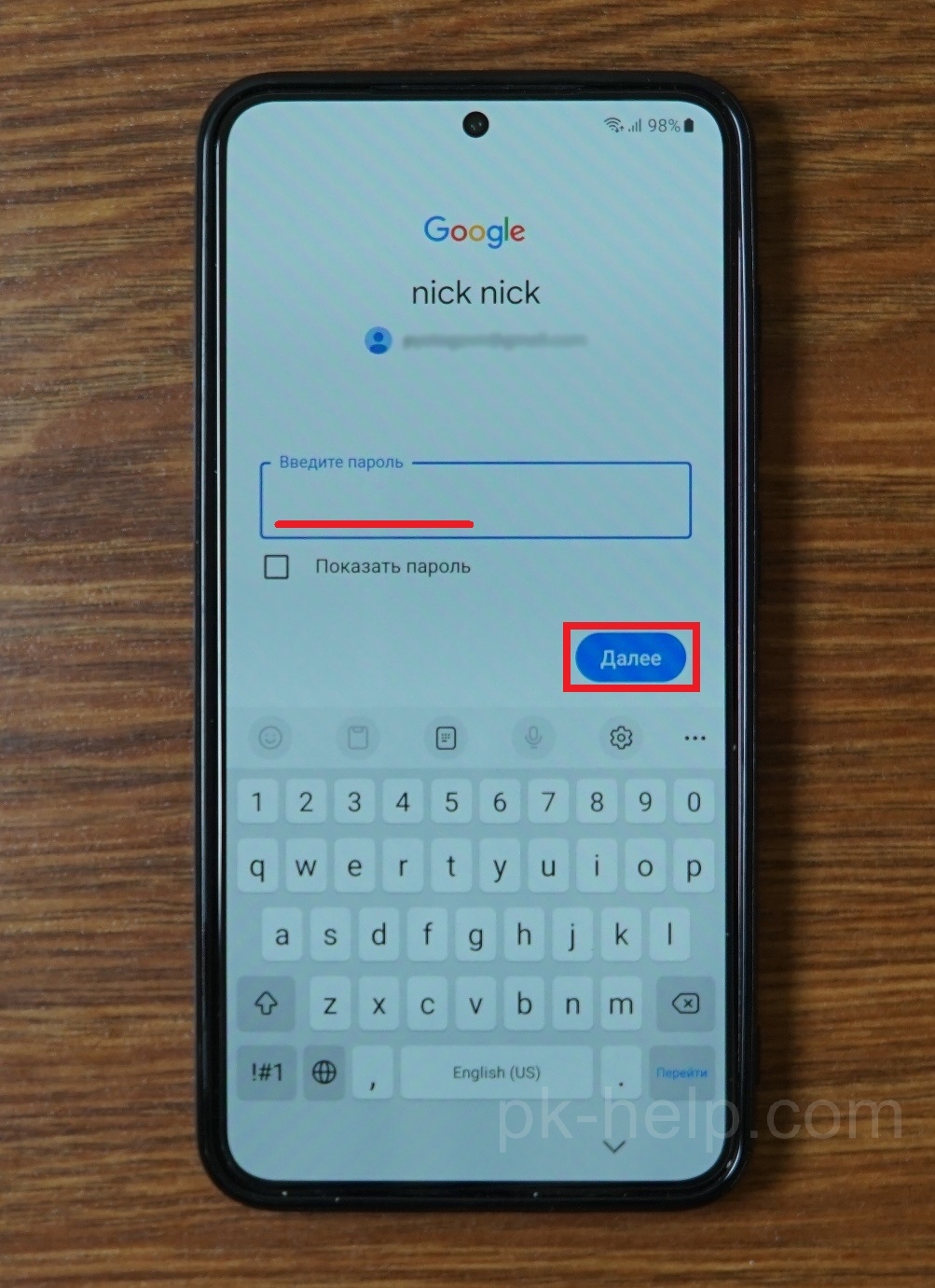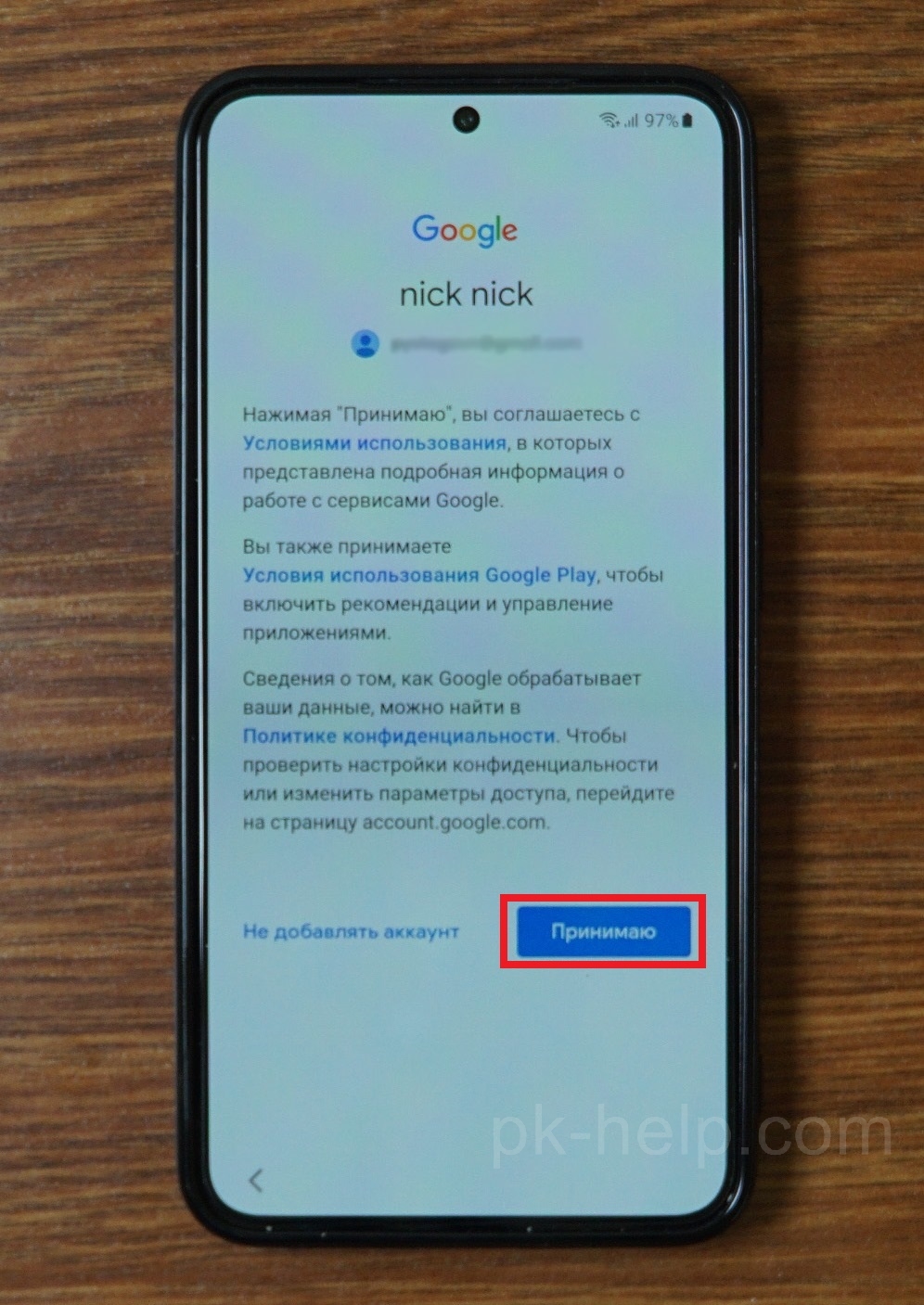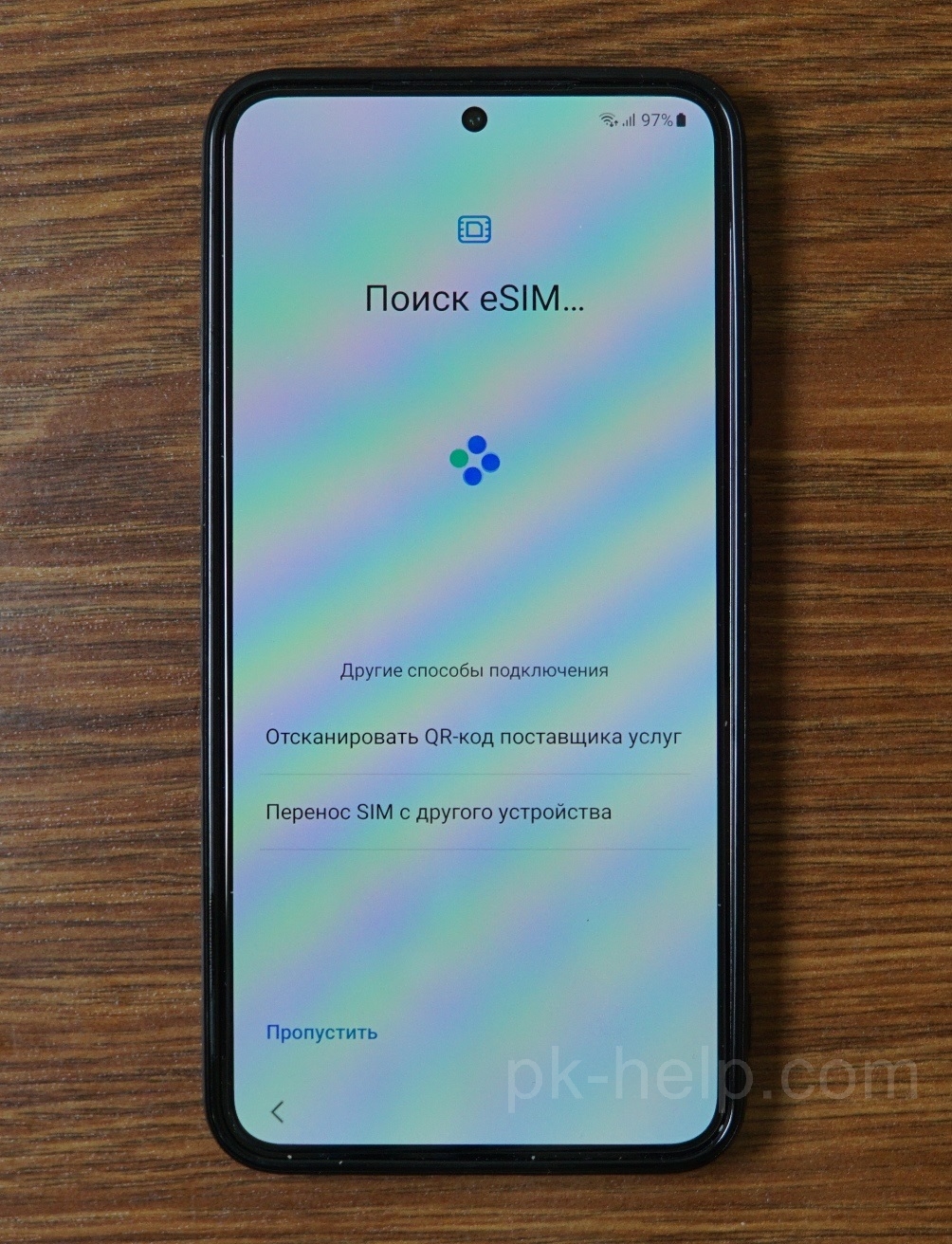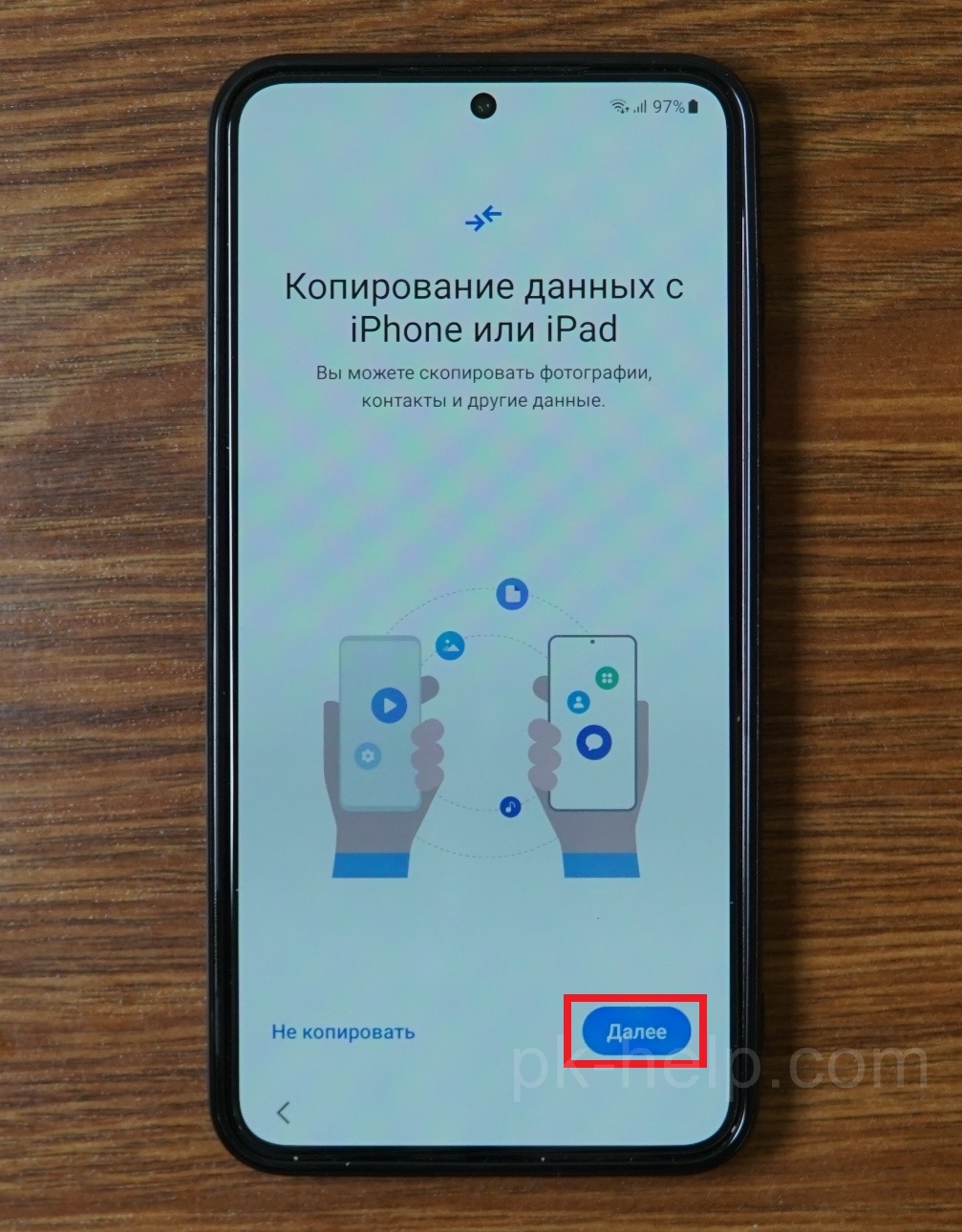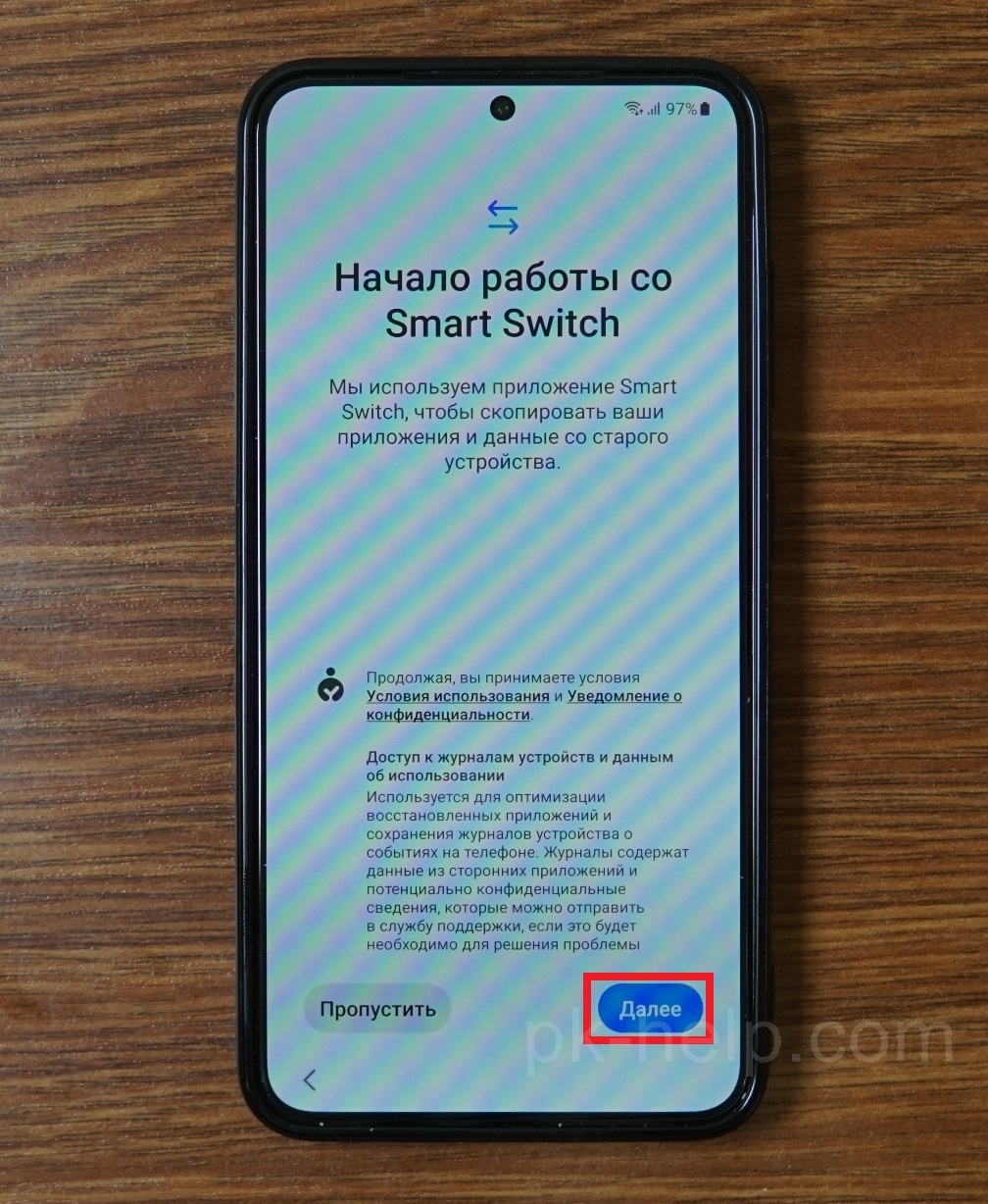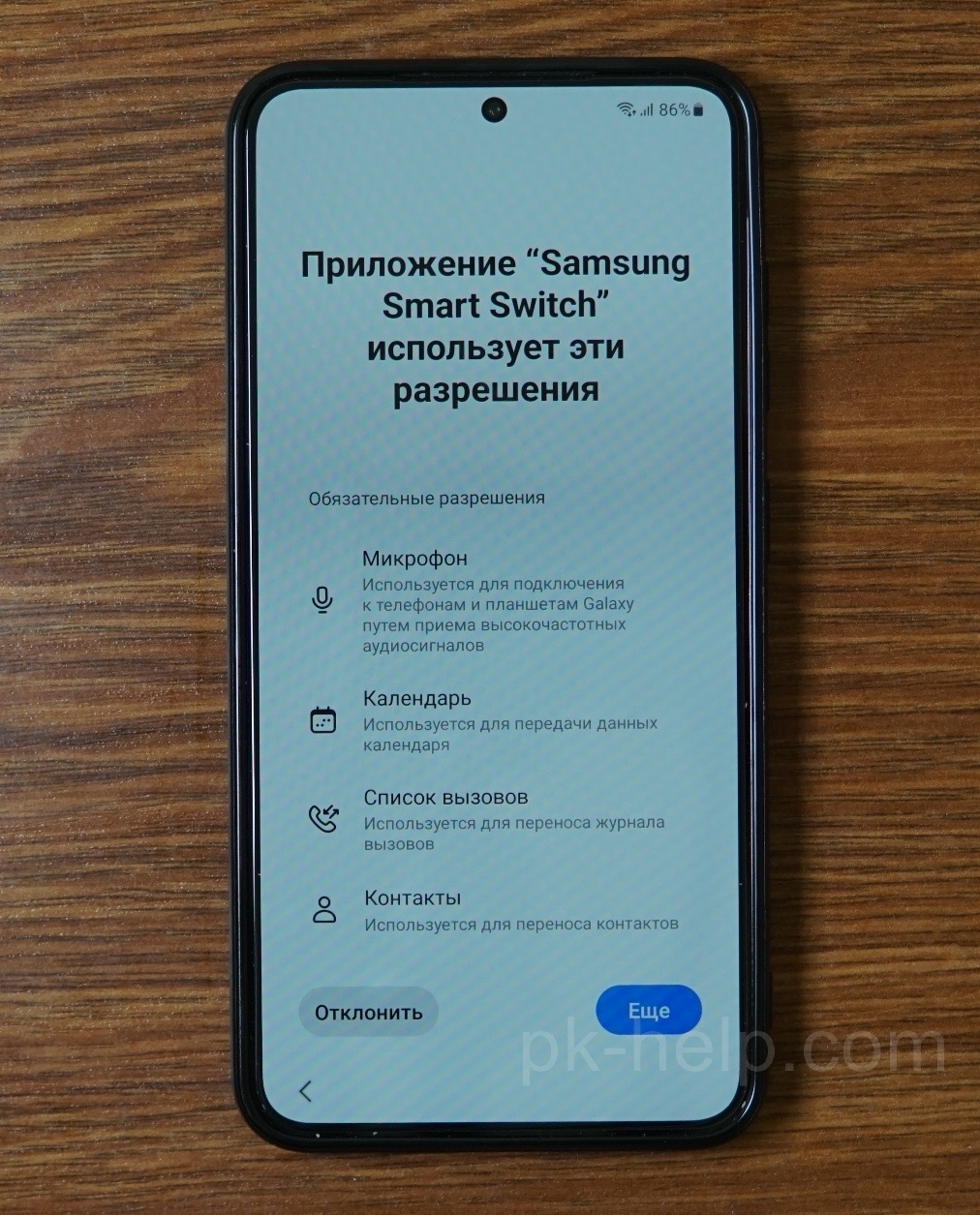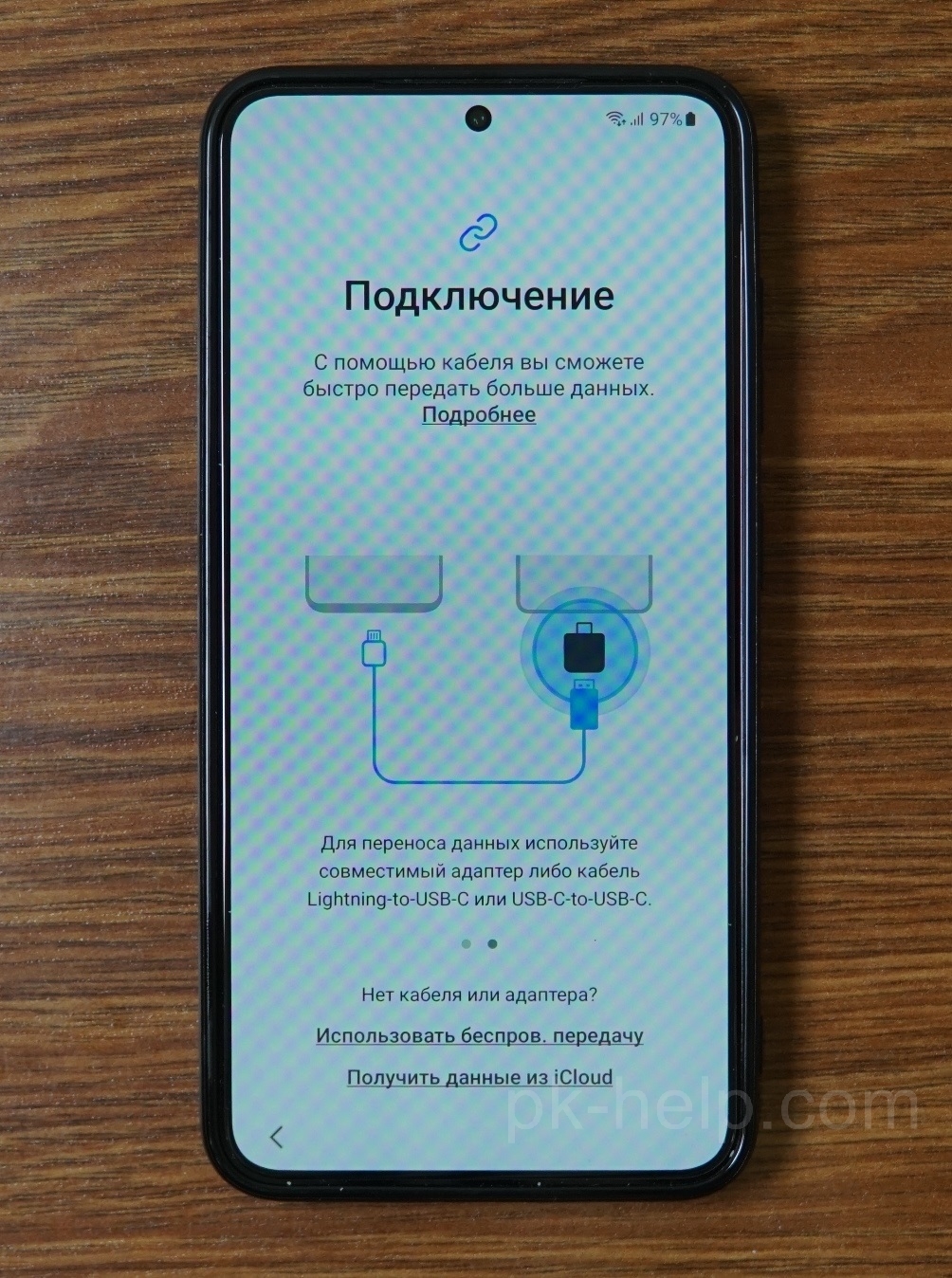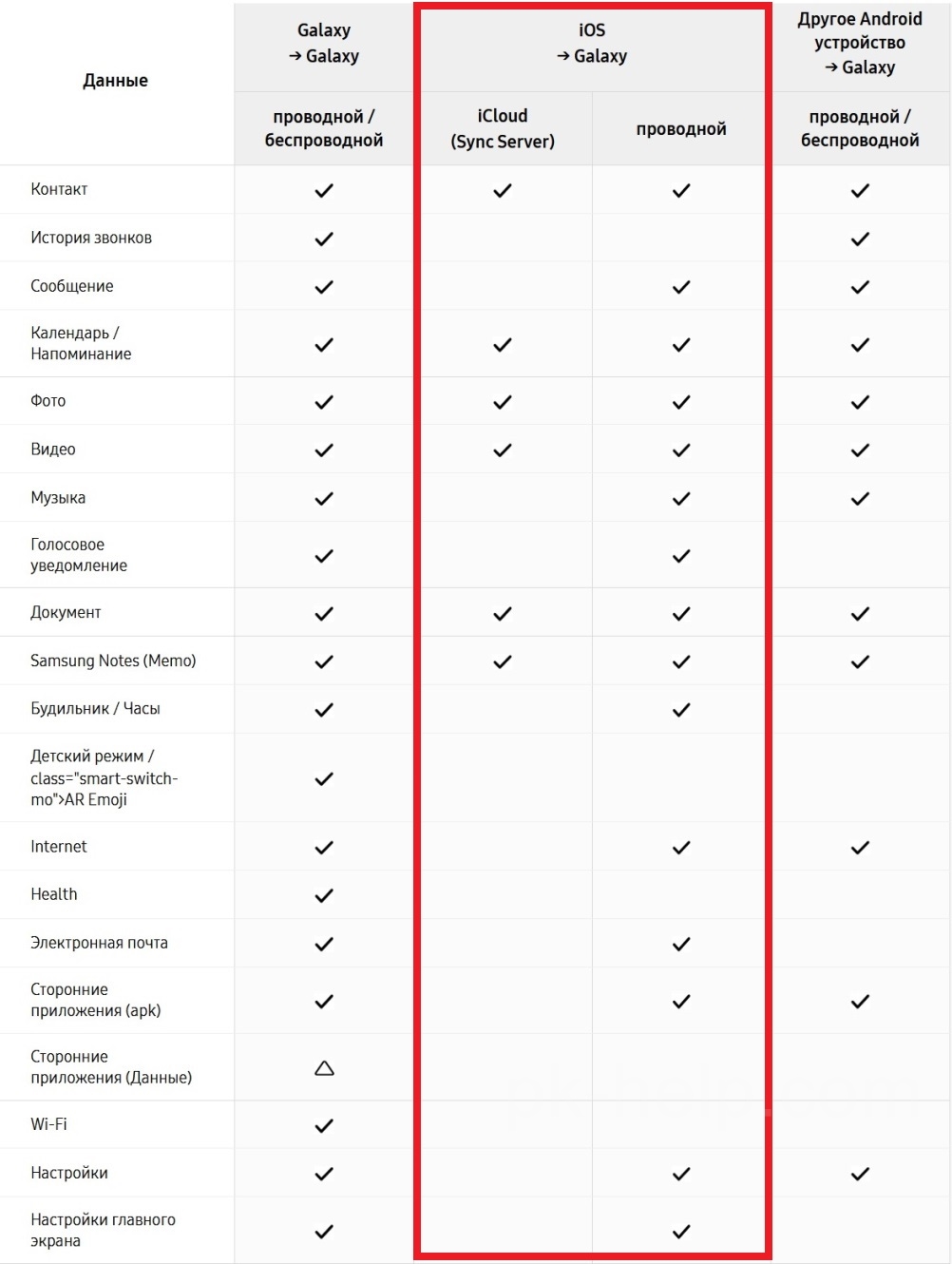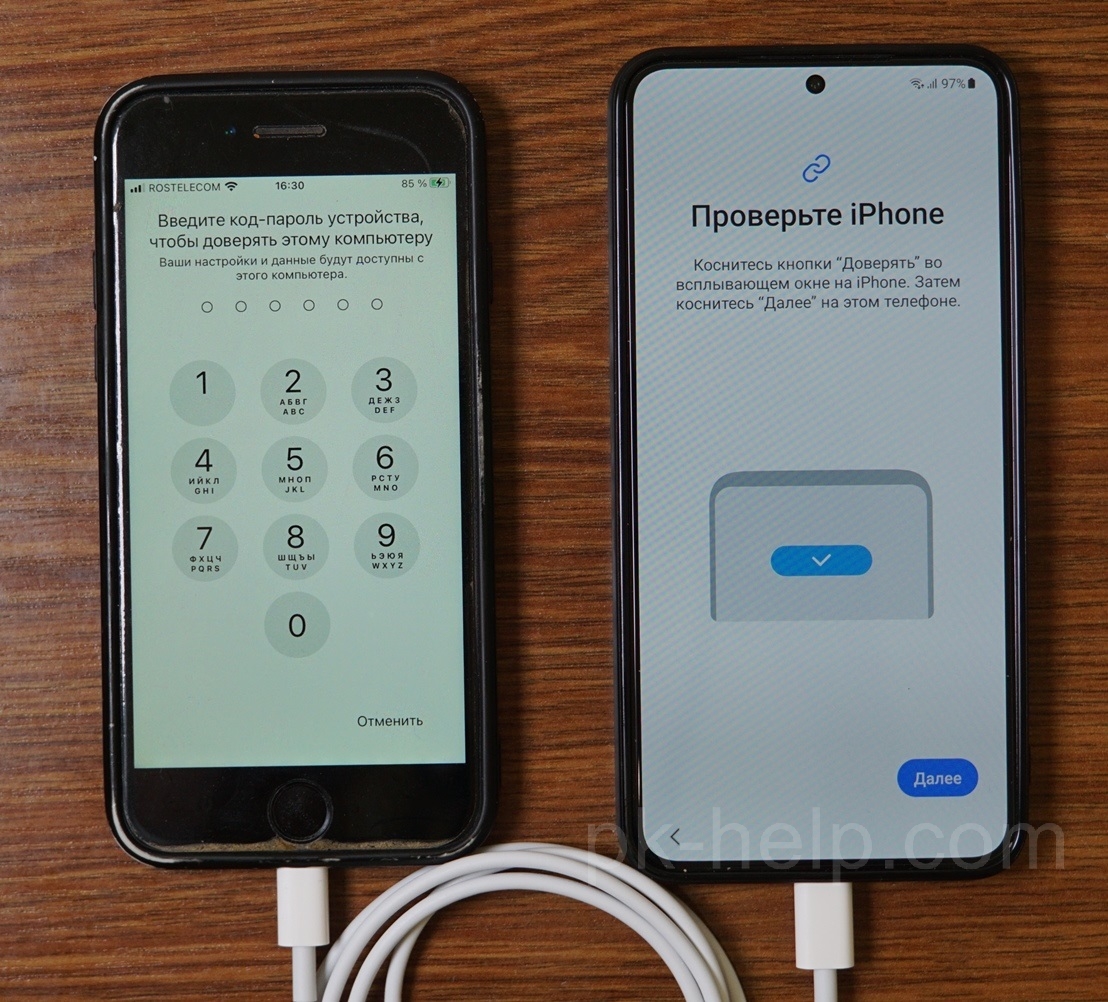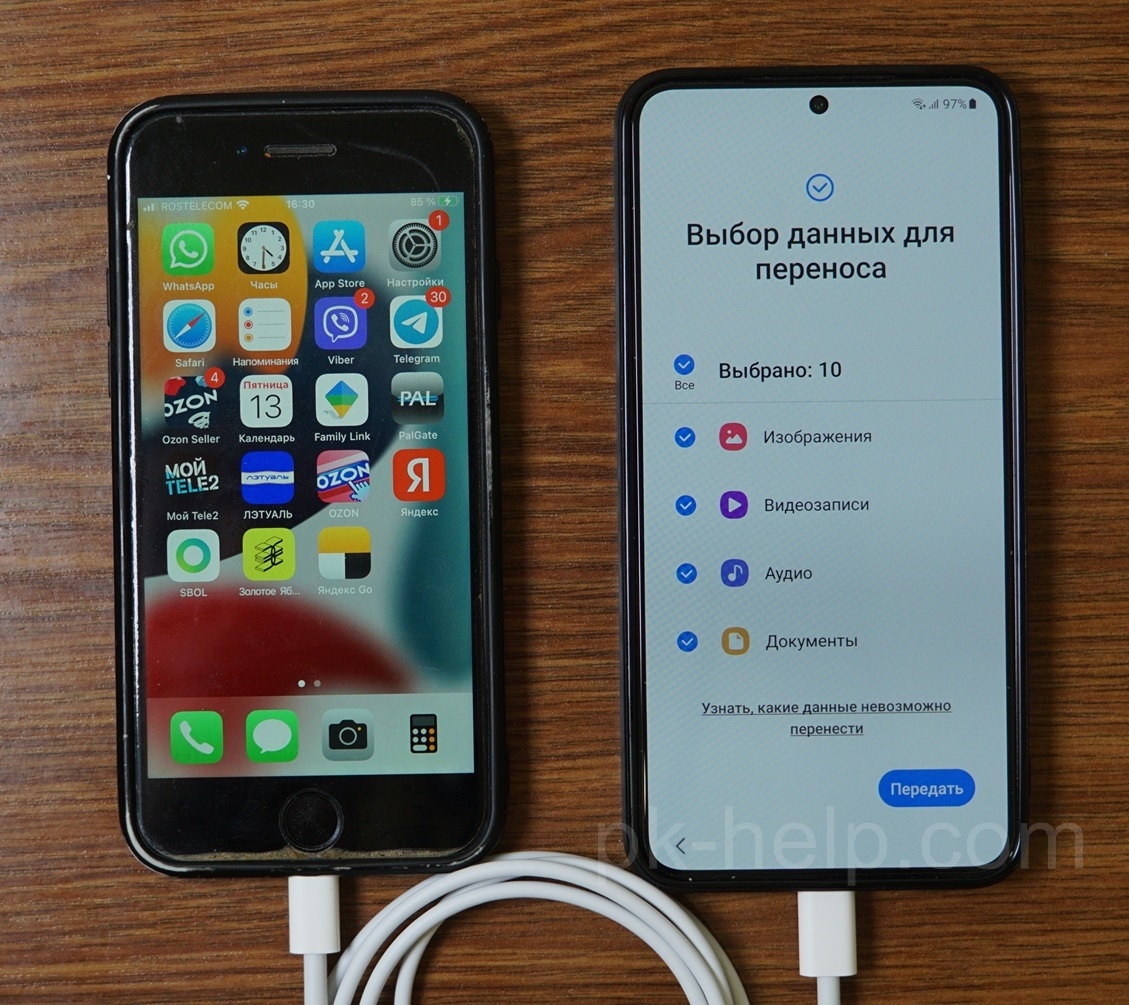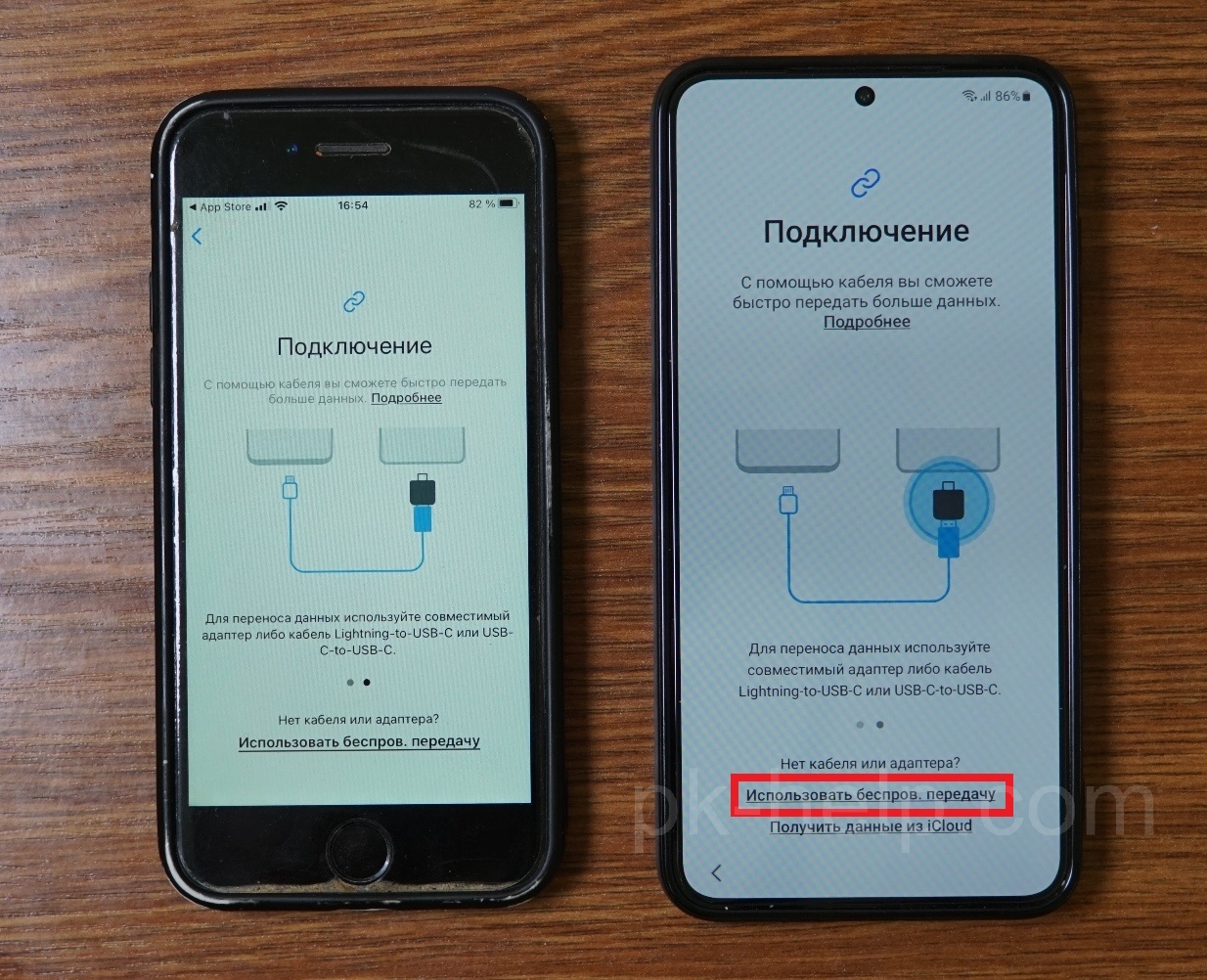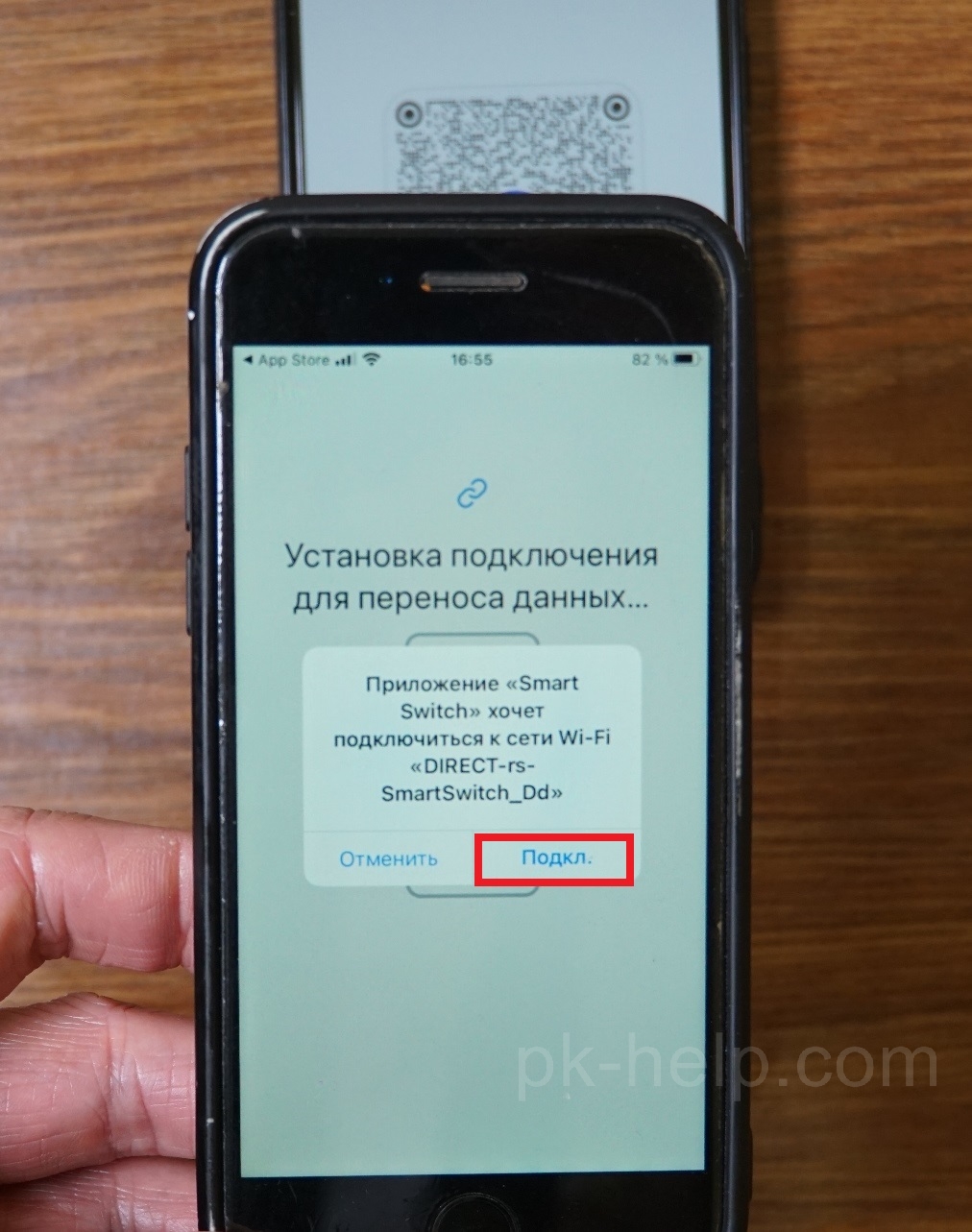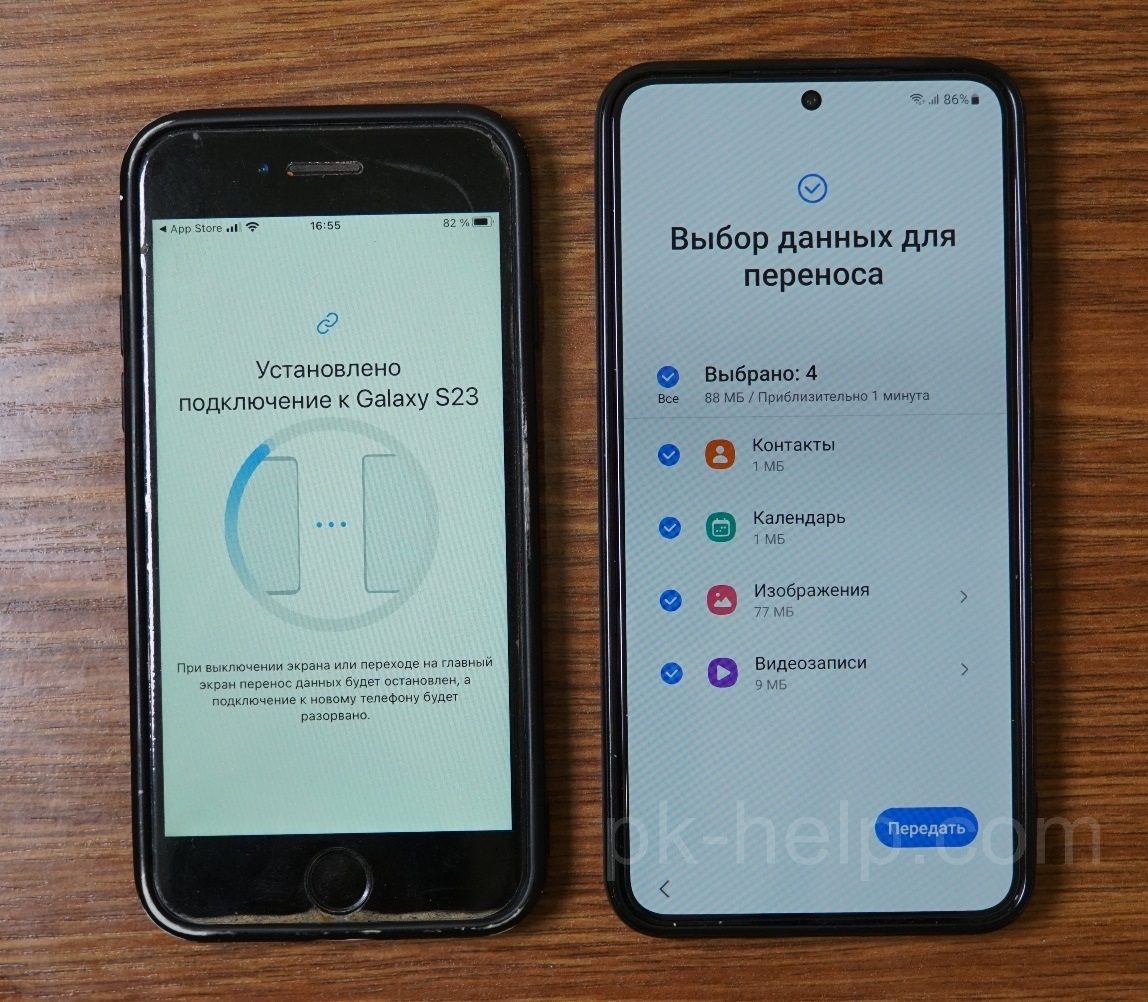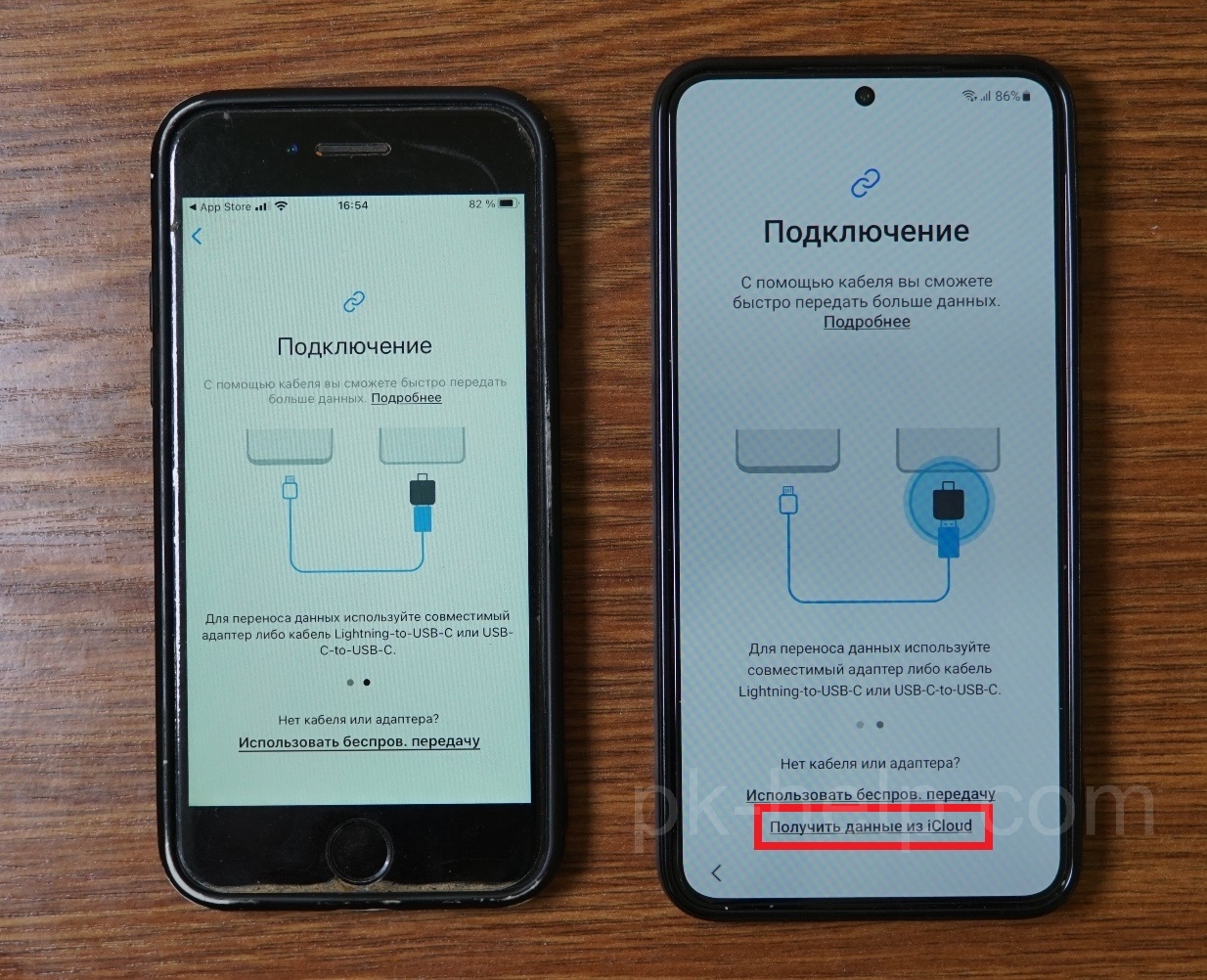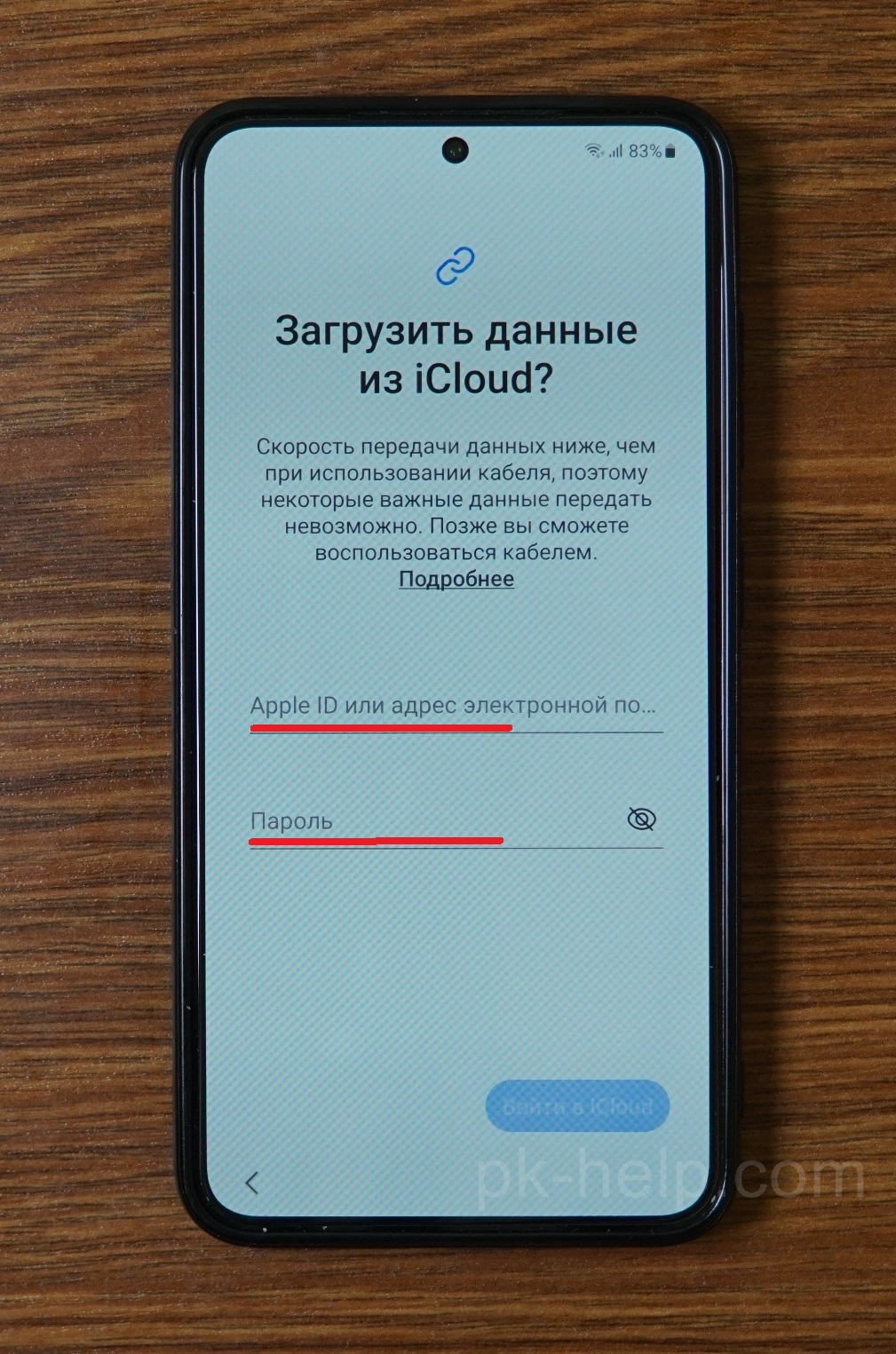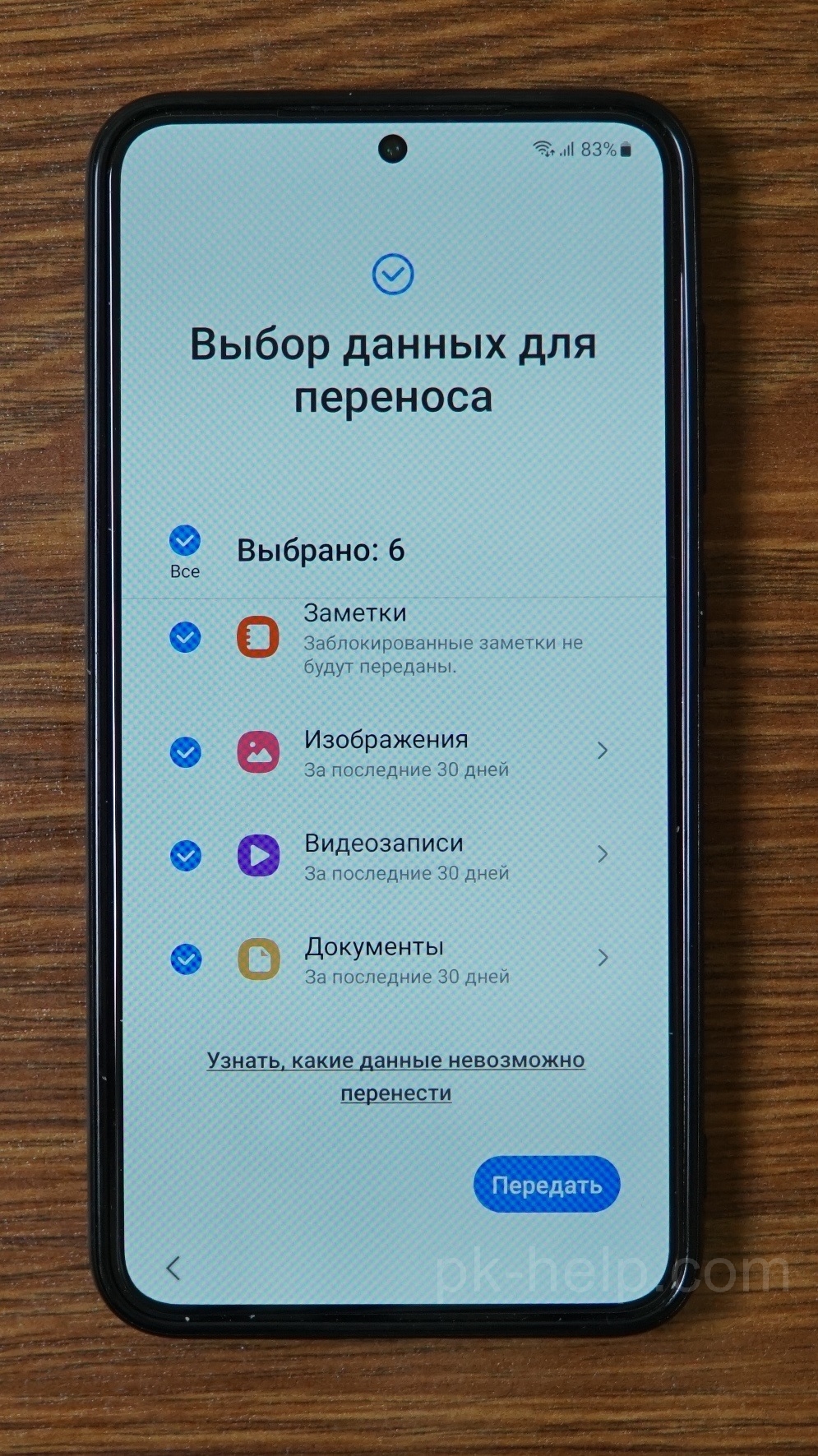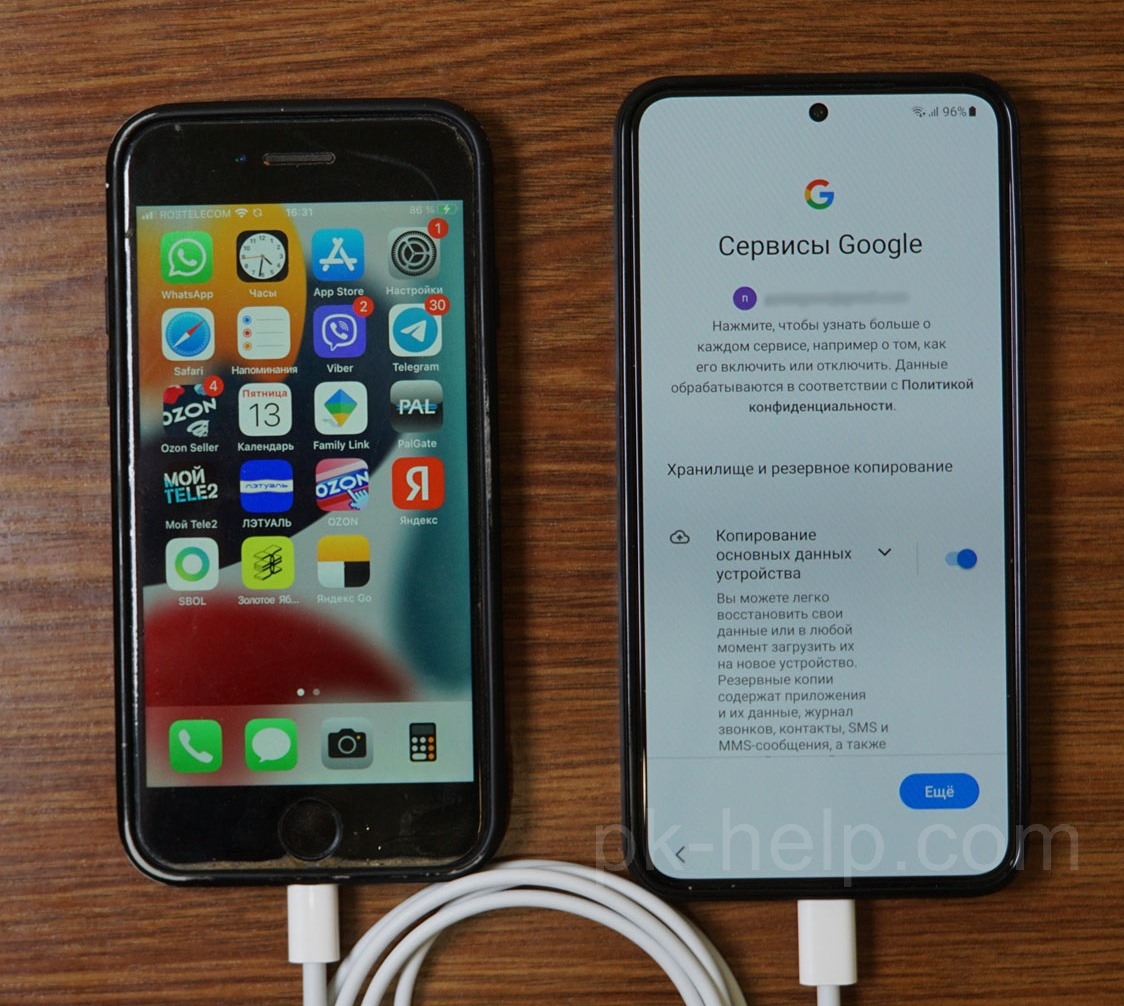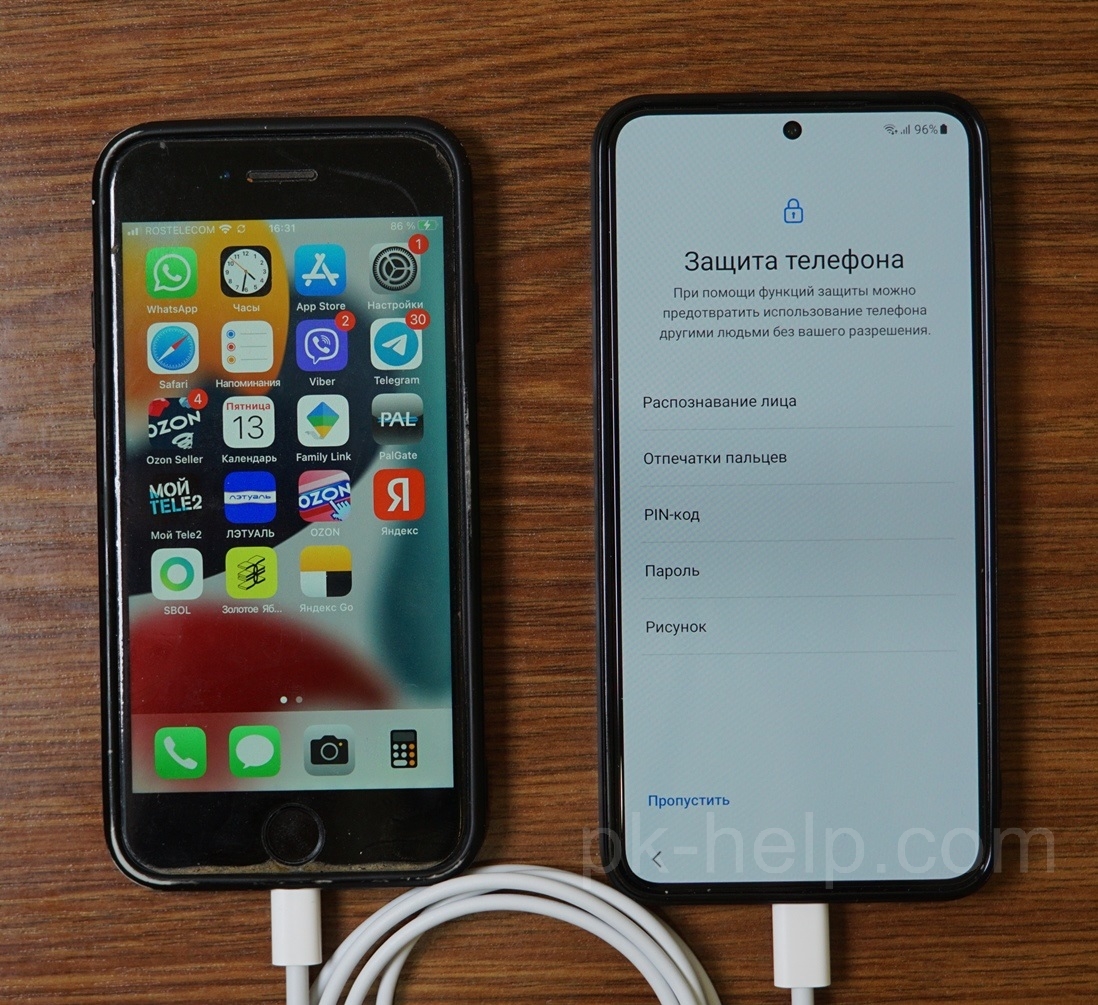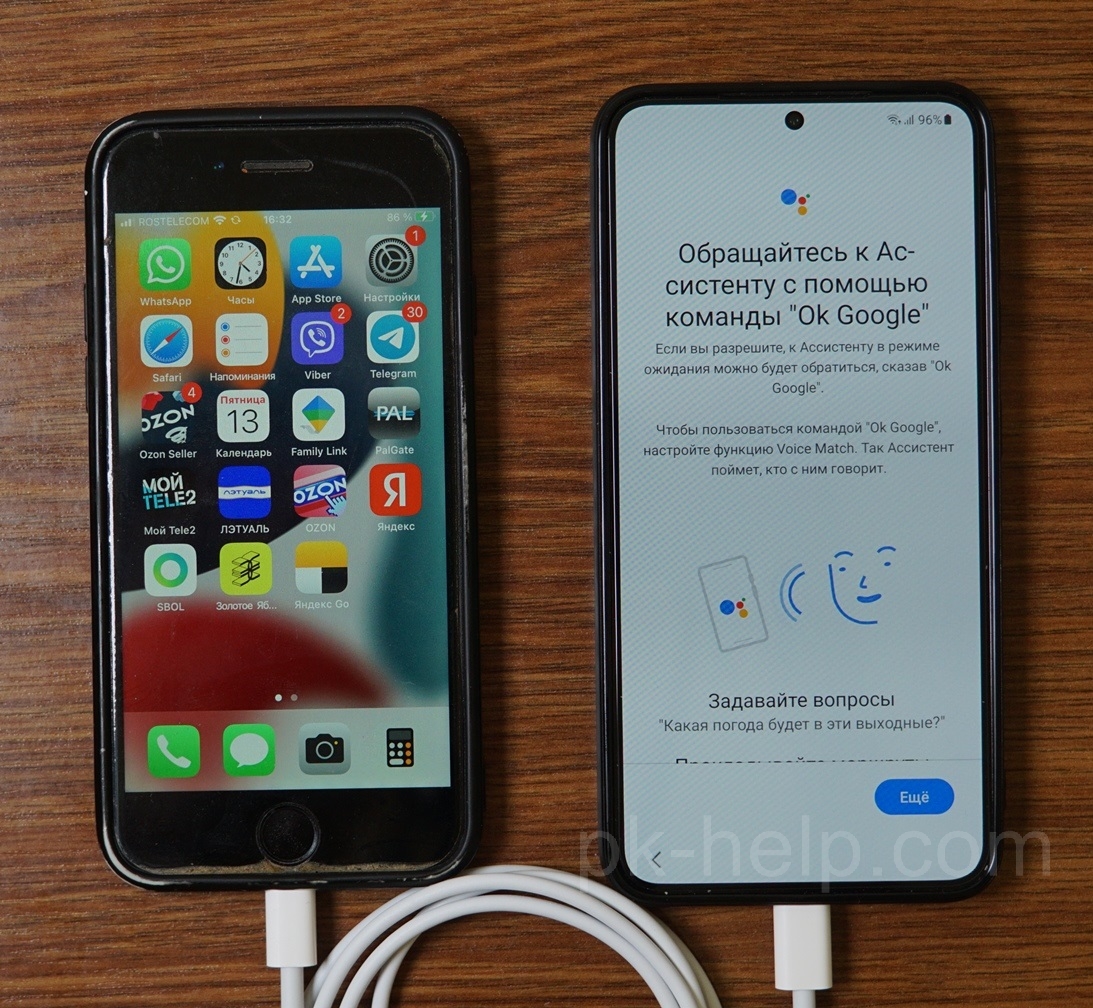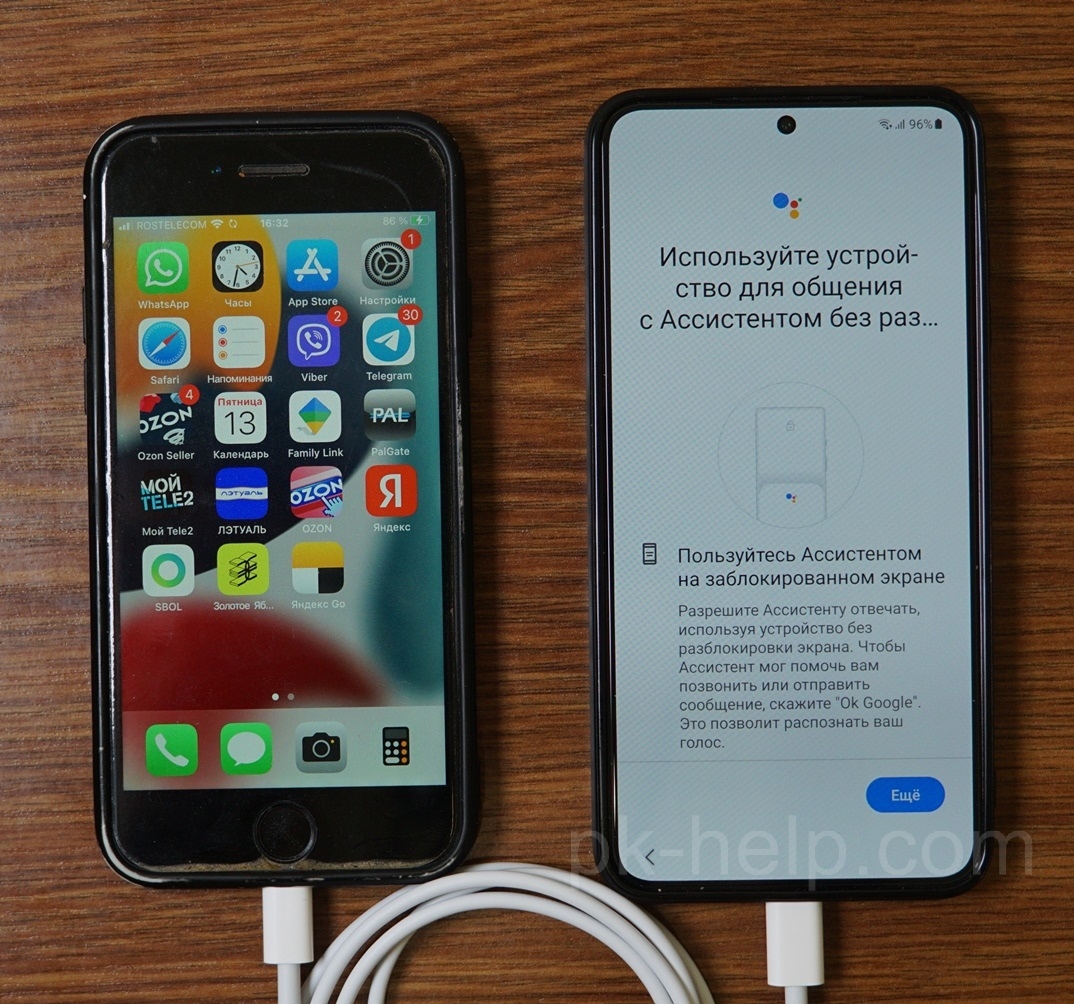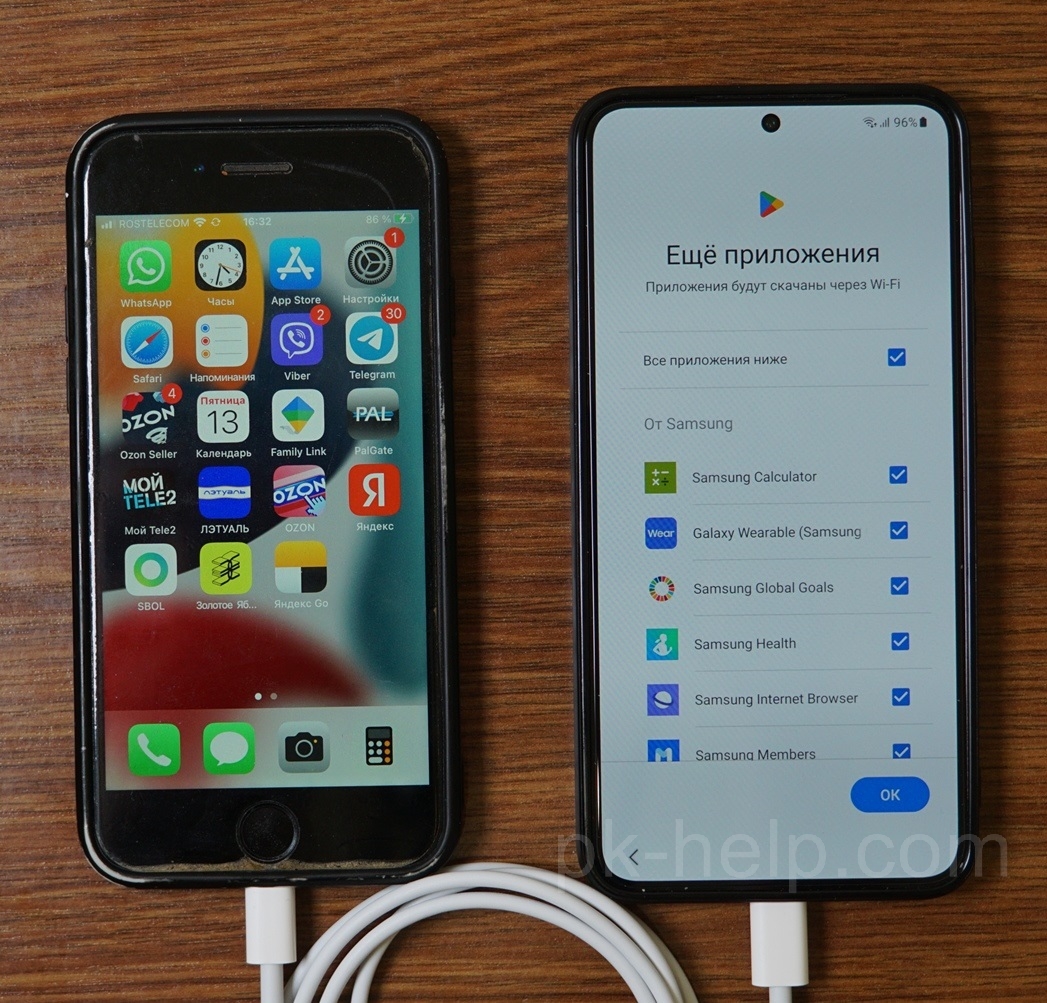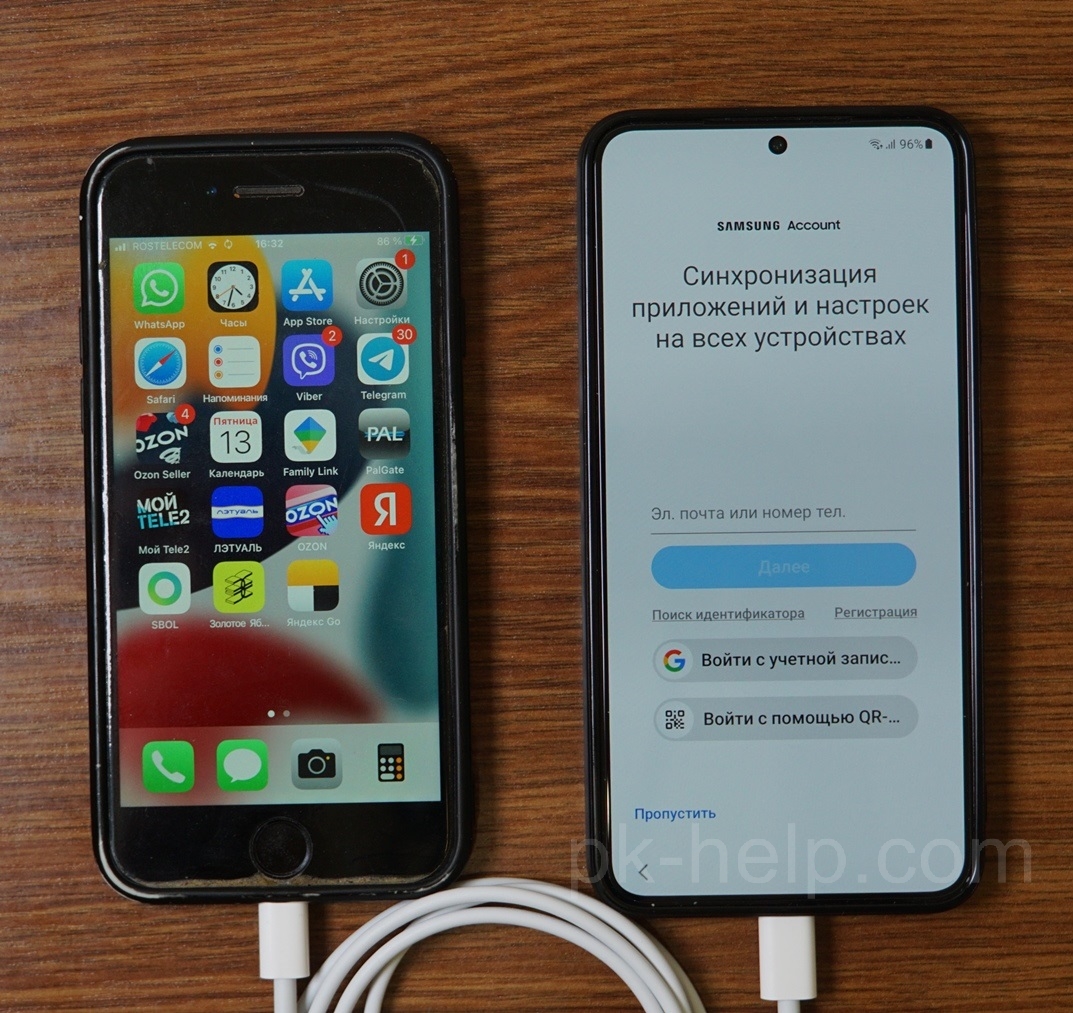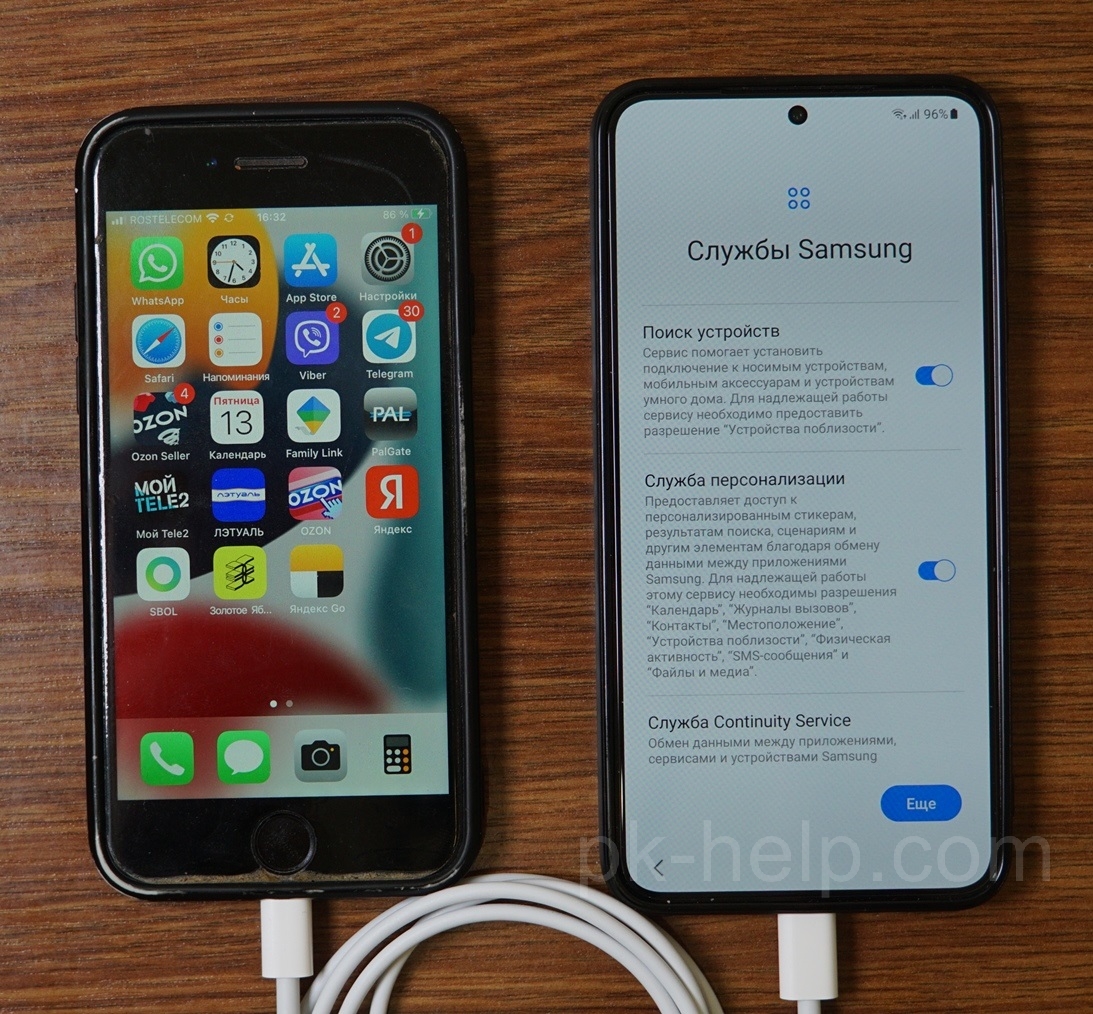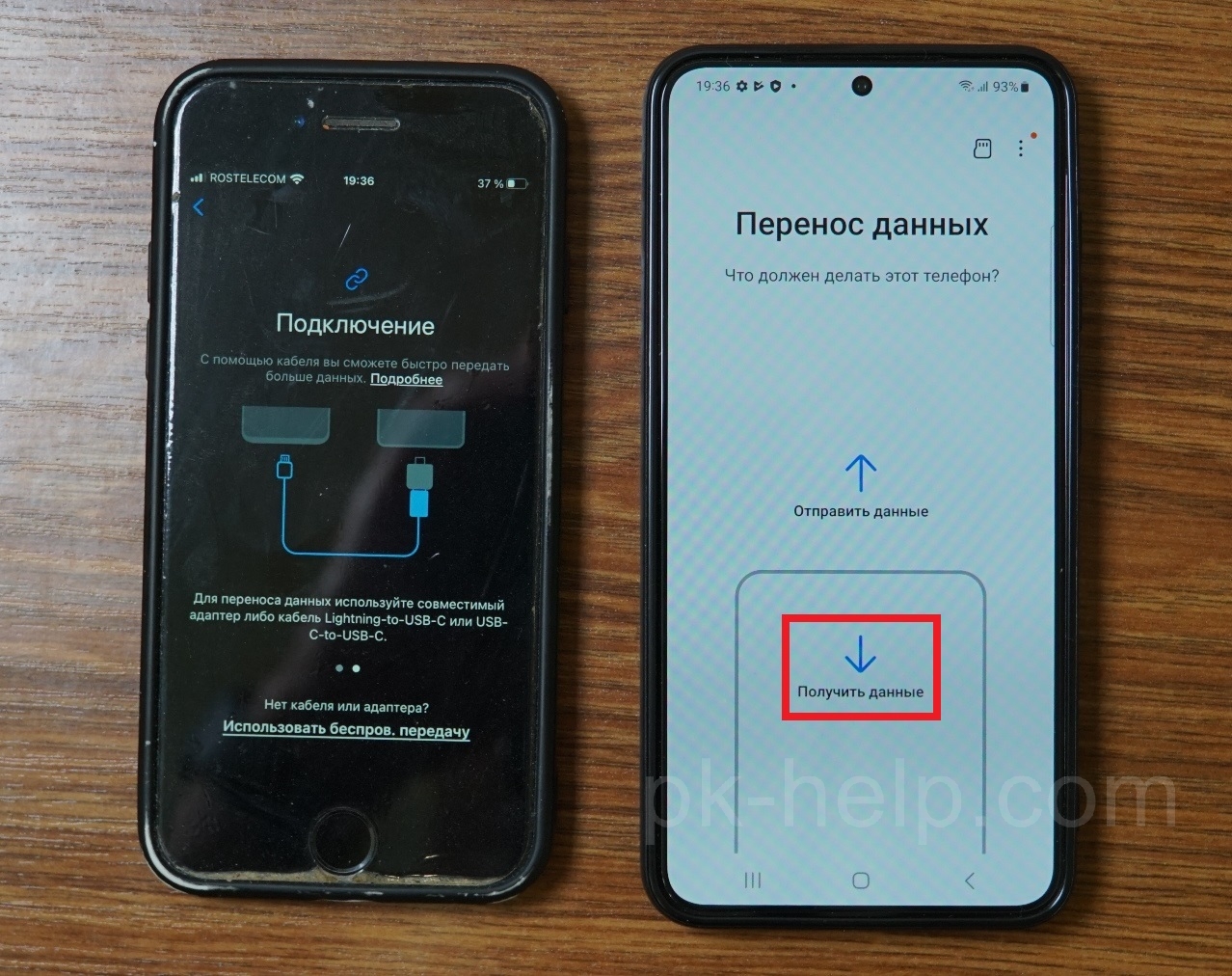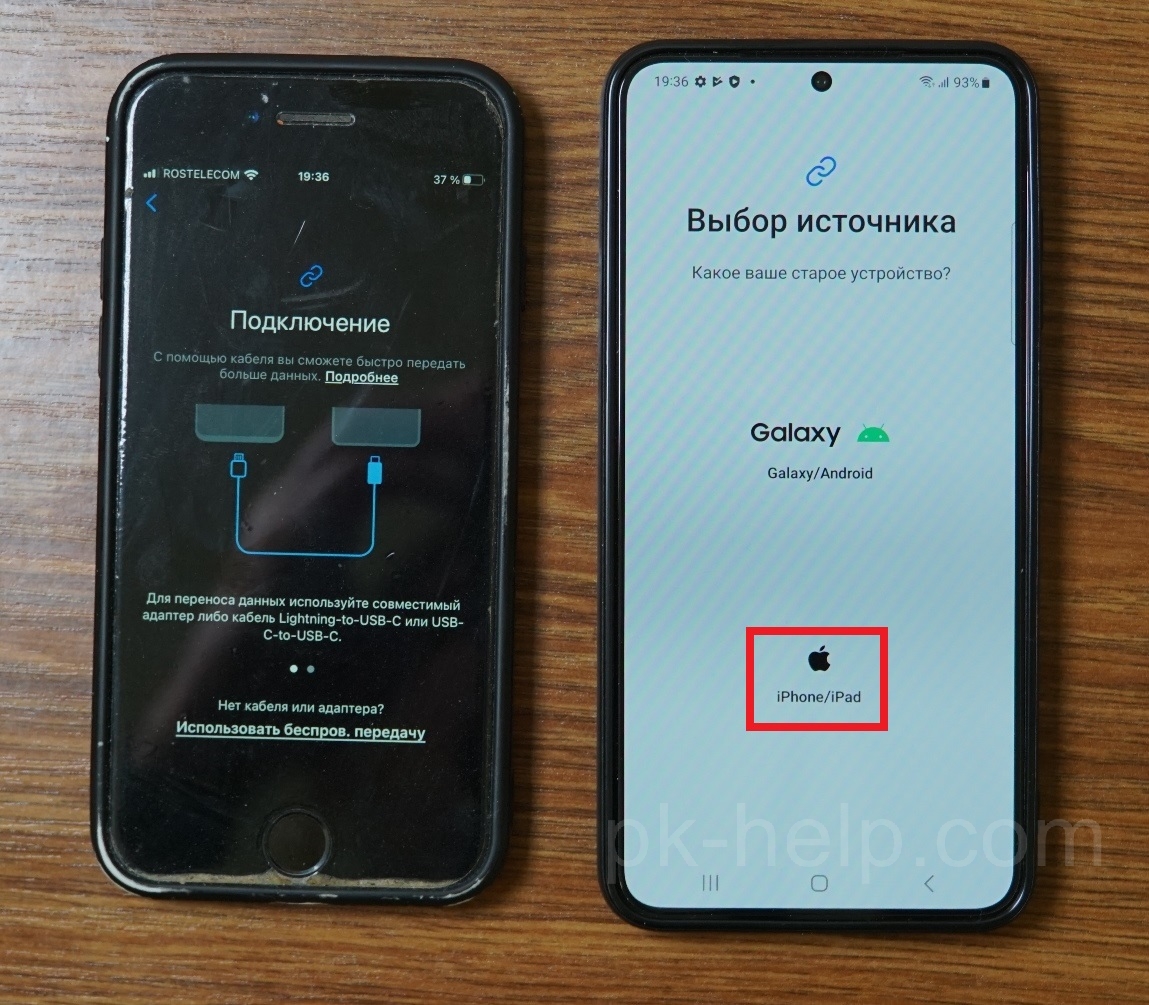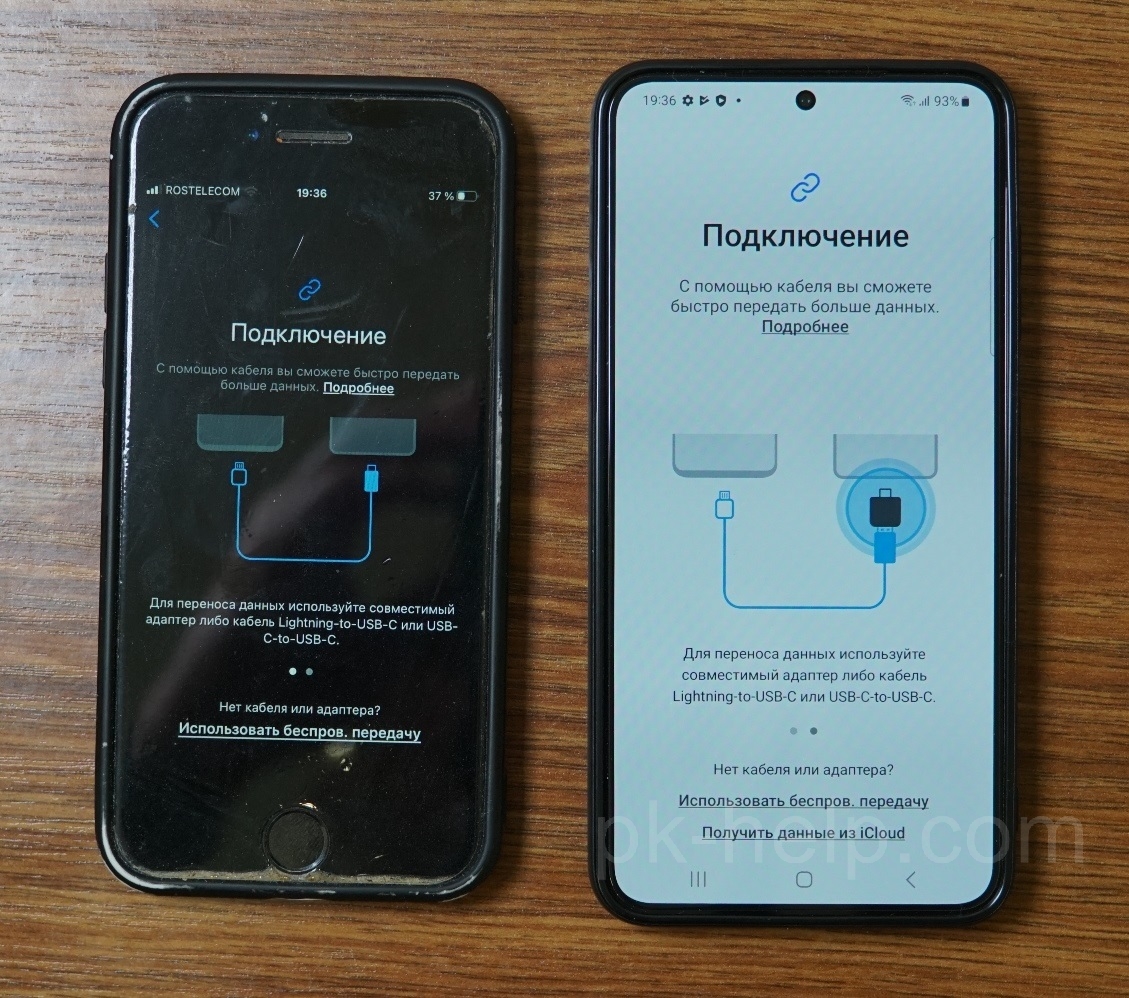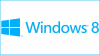Nick
Привет, меня зовут Николай, я работаю системным администратором. Параллельно с работой веду этот сайт в котором записываю всё (из мира IT), с чем сталкиваюсь на работе и дома.
Помимо моих записей вы можете без проблем написать свою статью и разместить на этом сайте. Для этого зарегистрируйтесь на нем и отправьте вашу статью на e-mail info@pk-help.com.
Готов к замечаниям, предложениям и сотрудничеству.
Спасибо за внимание.
Как проверить iPhone на подлинность / оригинальность.
Покупая даже новой iPhone настоятельно рекомендуем убедится в его оригинальности, особенно если покупку совершаете на маркетплейсе или через доску объявления. Проверить телефон можно не вынимая из коробки (конечно если она не вскрыта). Для этого на коробке найдите серийный номер.
Теперь зайдите на официальный сайт Apple https://checkcoverage.apple.com и "пробейте" этот серийный номер. Проверять нужно именно на официальном сайте!!! На других сайтах информация может быть не достоверной!!!
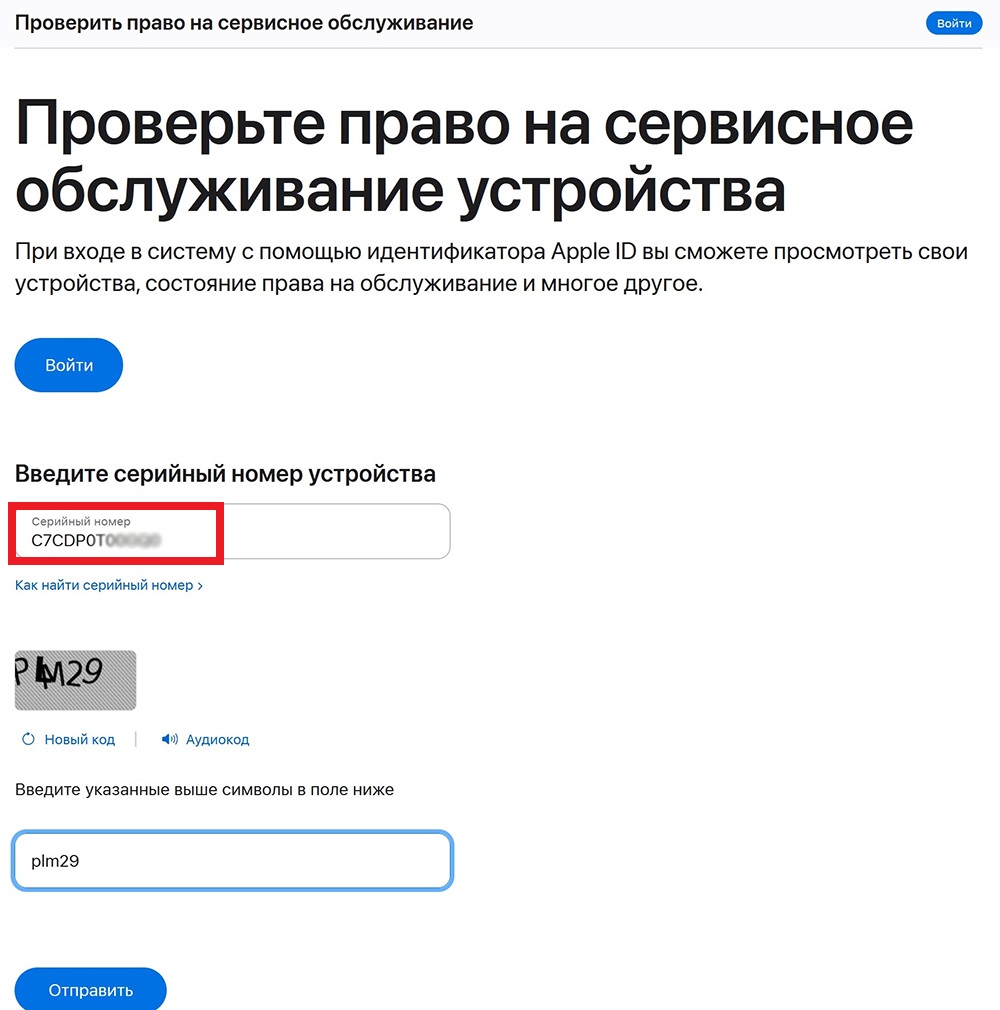
Если телефон не был активирован (т.е. не использовался), то вы увидите соответствующее сообщение.
Если же Айфон был активирован, то вы узнаете когда это было сделано и распространяется ли на него гарантия. Так же убедитесь соответствует ли модель смартфона на сайте Apple с той, которую вы планируете приобрести.
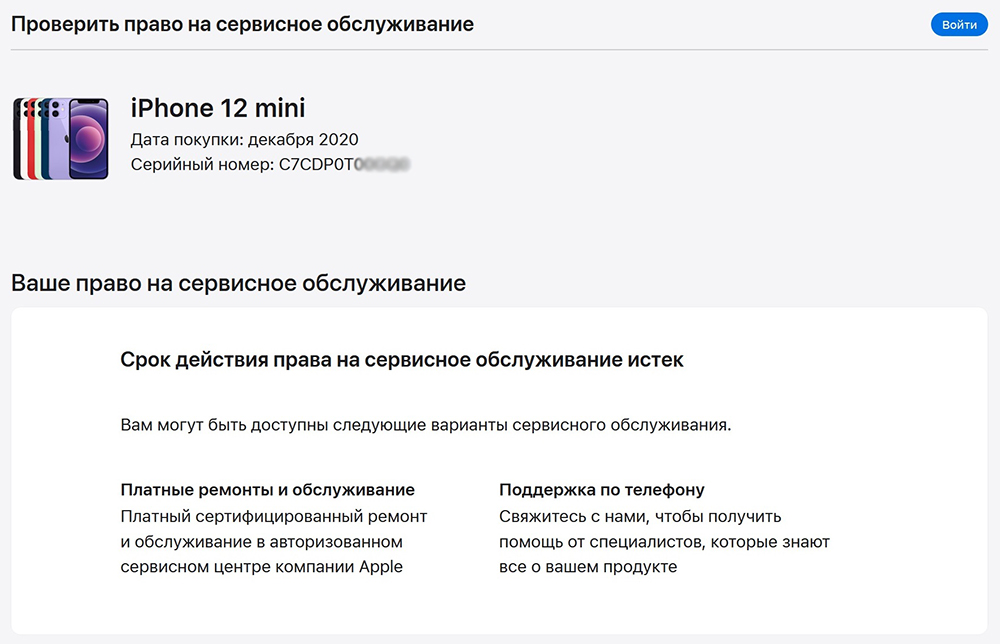
Если вы покупаете б/у телефон и коробки нет, то серийный номер можно найти в настройках. Для этого зайдите «Настройки» — «Основные» — «Об этом устройстве». Здесь вы увидите серийный номер, по которому можно проверить Айфон.
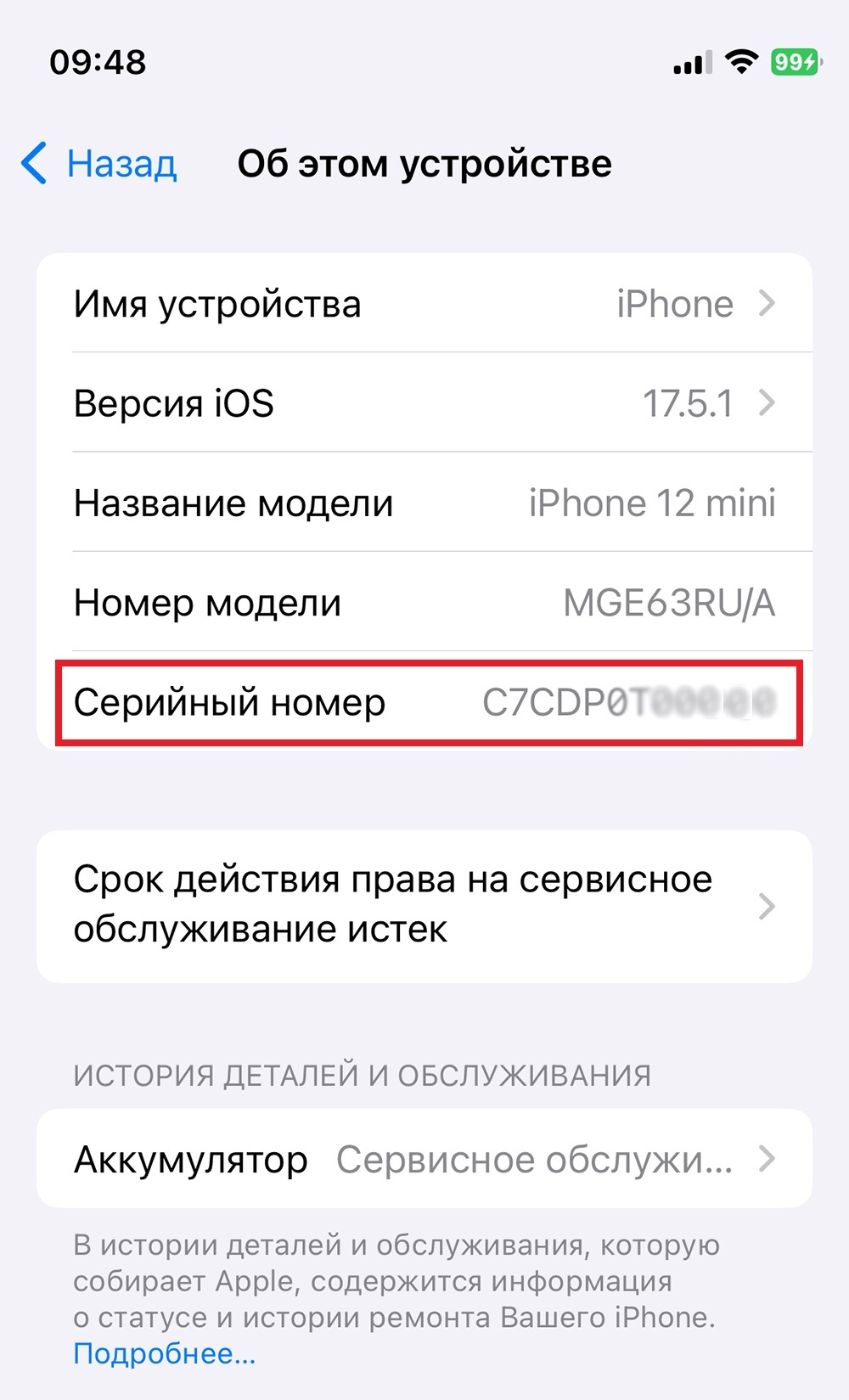
Если покупатель заверяет вас, что телефон покупал не так давно, а вы видите что активирован он несколько лет назад, стоит задуматься о покупке этого смартфона.
Как подключить смартфон на Андроид к телевизору.
Современные телевизоры давно перестали быть просто проигрывателями ТВ программы, с них можно выходить в Интернет, ставить приложения, игры и т.д., на них ставят современные процессоры, оперативную память, операционную систему. Они стали своего рода большим экраном, на который можно вывести практически любую информацию. В это статье мы покажем несколько способов как подключить телефон на Андроид к современному Смарт телевизору и старым ЖК ТВ.
Как играть в игры на iPhone с помощью джойстика/ контроллера dualshock от PlayStation (PS4, PS5).
Многие из вас любят играть в игры на смартфоне, в частности на Айфоне. Но не многие знают что iPhone прекрасно "дружит" с контроллерами от Sony (dualshock 4, dualshock 5). В этой статье я покажу как подключить джойстик от PS к Айфону.
Как подключить телефон Айфон к телевизору.
Все мы- кто то меньше, кто то больше погрязли в смартфоны, но не всю информацию удобно воспринимать в телефоне, для некоторой (фото, видео, игры) не хватает размера экрана. Так почему бы не подключить ваш смартфон к телевизору?! Современные технологии без проблем решают эту задачу. Смарт телевизоры давно перестали быть просто вещателями ТВ программ, они оснащаются мощными процессорами, оперативной памятью и т.д., с них можно выходить в Интернет, ставить на них приложения и игры. В этой статье разберем несколько способов подключения вашего телефона, в частности iPhone к телевизору, для просмотра фото, кино и игры.
Как сбросить настройки на Андроид до заводских.
Сброс настроек до заводских очень важная функция смартфона, она позволяет вернуть Андроид к первоначальному состоянию, как будто бы его только купили. Какие наиболее популярные случаи сброса настроек: перед продажей вашего старого Android, ошибки в системе, которые не понятно как устранить и т.д.
Как перенести данные (контакты, СМС, приложения и т.д.) с iPhone на Сасмсунг ( с Apple на Android).
Смена смартфона на более новую модель заставляет нас задуматься о переносе данных со старого телефона на новый, если смена происходит в рамках одного производителя (Самсунг на Самсунг, Айфон на Айфон), то в переносе информации нет особых проблем, что же касается смены не только смартфона, но и операционной системы (например с iPhone на Samsung), тут может быть все не так просто. В этой статье мы пошагово опишем какие способы переноса информации есть при "переезде" с iPhone на Самсунг.
Оглавление:
- Первоначальная настройка.
- Перенос данных с помощью кабеля;
- Перенос информации с iPhone на Samsung по Wi-Fi;
- Загрузка данных на Самсунг с iCloud;
- Завершение первоначальной настройки;
- Перенос данных с помощью приложения Samsung Smart Switch + ВИДЕО.
Рассмотрим ситуацию, когда вы только купили Самсунг и настаиваете его в первый раз (или сбросили настройки до заводских).
Первое что вы увидите- приветственное окно, выберите русский язык и нажмите Начать.
Затем, прочитайте Лицензионное соглашение и Конфиденциальность, поставьте галочки и нажмите Принять.
Следующим шагом выберите перенос данных с iPhohe или iPad.
Подключитесь к Wi-Fi сети.
Введите email от аккаунта Google.
Введите пароль от google аккаунта.
Примите условия соглашения.
Добавьте eSim, если используете, если не пользуетесь, нажмите Пропустить.
В окне Копирования данных, нажмите Далее.
Запуститься программа Samsung Smart Swith, нажмите Далее.
Примите все разрешения для работы приложения.
Далее появится окно предлагающее способ передачи данных от старого смартфона на новый.
Очень важный пункт, поскольку от него зависит какой объем данных будет перенесен на ваш Андроид. Как вы видите из таблицы ниже (информация с официального сайта Самсунг), большее количество данных будет перенесено, если оба смартфона подключены по кабелю, поэтому настоятельно рекомендуем переносить данных подключив оба устройства по кабелю lightnik- USB type-C или USB type-C - USB type-C (зависит от модели iPhone).
Перенос данных по кабелю.
Подключите смартфоны друг к другу по кабелю и нажмите на Айфоне "Доверять".
Введите Pin-код на iPhone
Выберите какие данные вы хотите перенести, рекомендуем оставить все пункты и нажмите "Передать".
Выберите приложения, которые вы хотите перенести со старого iPhone на новый Samsung.
Перенос информации по Wi-Fi.
Что бы воспользоваться этим способом установите приложение Samsung Smart Swich на ваш Айфон.
На Самсунг выберите пункт "Использовать беспроводную передачи данных".
На новом Самсунг появится QR код, на старом iPhone запустите приложение Smart Switch и отсканировав код нажмите "Подключить".
Выберите данные которые вы хотите перенести, рекомендуем оставить все пункты.
Загрузка данных с iCloud.
Проверьте на iPhone дату последней загрузки данных в iCloud, если она данные выгружались давно, то сделайте свежую резервную копию.
На Самсунг выберите пункт "Получить данные из iCloud".
Введите Apple ID и пароль.
Выберите пункт данных которые вы хотите перенести, рекомендуем оставить все. Обратите внимание, что их только 4, в отличие от перенос с помощью кабеля (там пунктов было 10).
Продолжение первоначальной настройки Самсунг.
Не зависимо от того, какой способ вы выбрали выше, дальнейшие шаги будут одинаковыми.
Выберите сервисы Google, который вы хотите задействовать.
Введите способ, которым вы хотите защитить новый смартфон.
При желании включите Ассистента Google.
Можете дайть доступ на Ассистента при выключенном экране телефона.
Самсунг предложит установить еще свои приложения, при жалении можете оставить все галочки или выбрать необходимые.
Можете синхронизировать все настройки и приложения с аккаунтом Самсунг.
Выберите службы Самсунг, которыми вы пользуетесь.
После этого будет происходить загрузка данных со старого смартфона, она может продлить до нескольких десятков минут, зависит от способа переноса данных и их объема.
Перенос информации с помощью приложения Samsung Smart Switch.
Если вы уже пользуетесь новым смартфоном Samsung и вам потребовалось перенести данные со старого iPhone, то установите приложение Samsung Smart Switch на оба устройства и запустите их.
На Самсунг выберите пункт "Получить данные".
Далее выберите "iPhone/iPad".
Откроется меню выбора способа переноса данных, что бы не повторятся более подробно их отличие друг от друга написаны выше.
Видео переноса данных с Айфона на Самсунг.
Вывод.
Как вы могли заметить перенести всю (точнее почти всю) информацию с продукции Apple на Android (Samsung) довольно просто.
Как добавить память PlayStation 5 (PS5).
Большинству из вас известно, что объем памяти PS5 - 825 ГБ, на практике из них доступны только 667 ГБ, согласитесь тоже не мало, но если учесть что современные игры занимают в среднем около 50-100 ГБ, получается не такое большое количество игр можно установить. Но при желании объем внутренней памяти довольно легко увеличить. Многие обратили внимание на USB разъемы на приставке (два сзади и один (type c) спереди), но если вы подключите к ним USB внешний жесткий диск (пусть даже он будет SSD), установить на него вы сможете только игры предназначенные на PS4 - это ограничение Sony. Благо производитель предусмотрел другой способ: расширение внутренней память PlayStation 5 через слот M.2.
Как сбросить ноутбук Samsung до заводских настроек + видео.
Бывают ситуации, когда ваш ноутбук начинает крайне медленно работать или заражен слишком большим количеством вирусов или вовсе показывает синий "экран сиерти" и никакие способы восстановления уже не помогают. Остается только одно - переустанавливать систему! У многих при этих словах, потемнение в глазах и желание вызвать "компьютерщика", но на современных ноутбука (купленных 6-7 лет назад и меньше), процедура переустановки Windows упрощена до предела и сводится к нажатию нескольких клавиш. Как переустановить систему на ноутбуке Самсунг и вернуть его к заводским настройкам пойдет речь в этой статье.